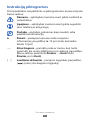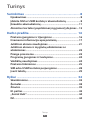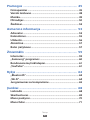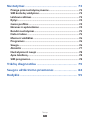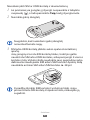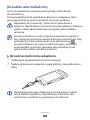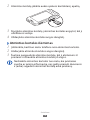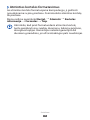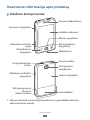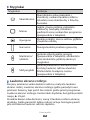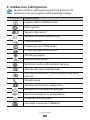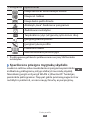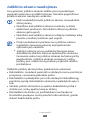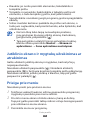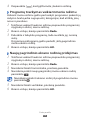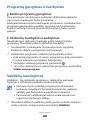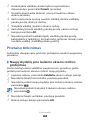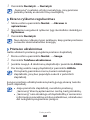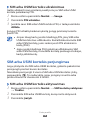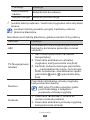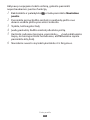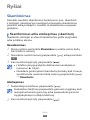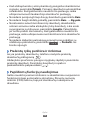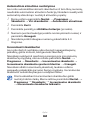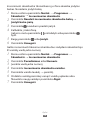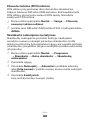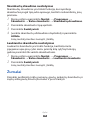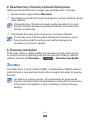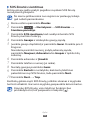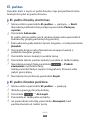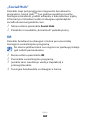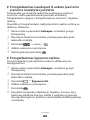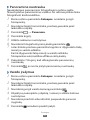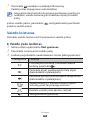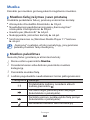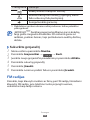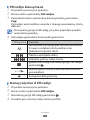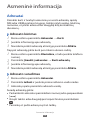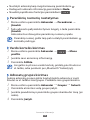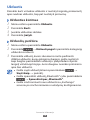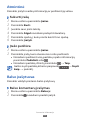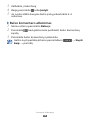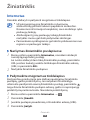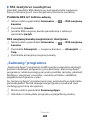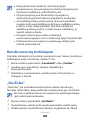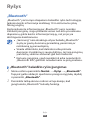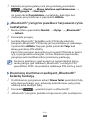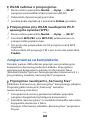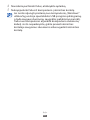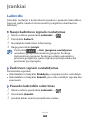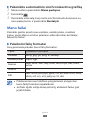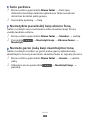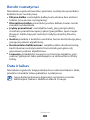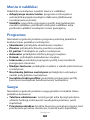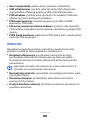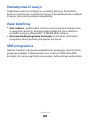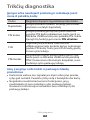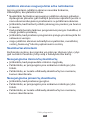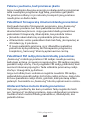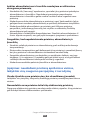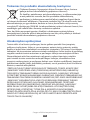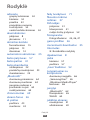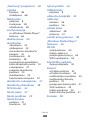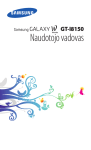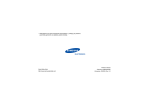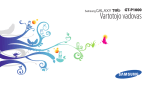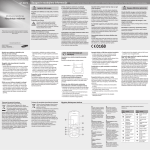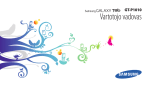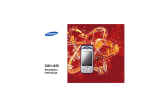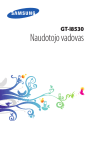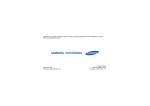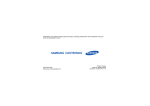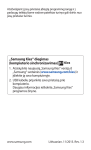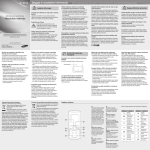Download Samsung Samsung Star 2 Duos Vartotojo vadovas
Transcript
GT-C6712 Naudotojo vadovas Šio vadovo naudojimas Dėkojame, kad nusprendėte įsigyti „Samsung“ mobilųjį prietaisą. Naudodamiesi šiuo išskirtinių „Samsung“ technologijų ir aukštų standartų mobiliuoju prietaisu galėsite mėgautis aukštos kokybės mobiliosiomis komunikacijomis ir pramogomis. Šis naudotojo vadovas buvo sukurtas specialiai taip, kad galėtumėte lengvai išmokti naudotis telefono funkcijomis ir priedais. Pirmiausia perskaitykite Kad saugiai ir tinkamai naudotumėtės prietaisu, pirmiausia atidžiai perskaitykite šį vadovą. ●● Šiame vadove pateikti aprašymai pateikti remiantis numatytaisiais prietaiso nustatymais. ●● Šiame naudotojo vadove pateiktų paveikslėlių ir momentinių ekranų kopijų išvaizda gali skirtis nuo tikrojo gaminio. ●● Šio naudotojo vadovo turinys gali skirtis nuo gaminio ar paslaugos tiekėjų pateiktos programinės įrangos ir gali būti keičiamas be išankstinio įspėjimo. Naujausią šio naudotojo vadovo versiją rasite www.samsung.com. ●● Kiekvieno prietaiso, programinės įrangos ar paslaugos tiekėjo galimos funkcijos ir papildomos paslaugos gali skirtis. ●● Programos ir jų funkcijos priklauso nuo šalies, regiono ar techninės įrangos specifikacijų. „Samsung“ nėra atsakinga už trečiųjų šalių programų funkcionavimą. ●● Mobiliojo ryšio priemonės programinę įrangą galite atnaujinti www.samsung.com. ●● Šiame prietaise pateiktiems garso šaltiniams, ekrano fonams ir paveikslėliams suteikta licencija tik ribotai naudoti tarp „Samsung“ bei atitinkamų jų savininkų. Šių medžiagų išėmimas ir naudojimas komerciniams ar kitokiems tikslams yra autoriaus teisių pažeidimas. „Samsung“ nėra atsakinga už tokį naudotojo autoriaus teisių pažeidimą. ●● Pasilaikykite šį vadovą prireikus paskaityti ateityje. ●● Šio vadovo naudojimas 2 Instrukcijų piktogramos Prieš pradėdami susipažinkite su piktogramomis, kurias matysite šiame vadove: Dėmesio – aplinkybės, kurioms esant galite susižeisti ar sužeisti kitus Įspėjimas – aplinkybės, kurioms esant galite sugadinti savo telefoną ar kitą įrangą Pastaba – pastabos, patarimai, kaip naudoti, arba papildoma informacija ► Žiūrėti – puslapiai, kuriuose rasite susijusios informacijos; pavyzdžiui: ► 12 psl. (rodo, kad reikia žiūrėti 12 psl.) → Kitas žingsnis – parinkčių seka ar meniu, kurį turite pasirinkti, kai norite atlikti kurį nors veiksmą; pavyzdžiui: Meniu režimu pasirinkite Žinutės → Kurti (rodo Žinutės, po to Kurti) [ ] Laužtiniai skliaustai – įrenginio mygtukai; pavyzdžiui: [ ] (rodo ryšio baigimo mygtuką) Šio vadovo naudojimas 3 Autorių teisės © Autoriaus teisės „Samsung Electronics“, 2011 Šis vadovas yra saugomas tarptautinių autoriaus teisių įstatymų. Jokia šio vadovo dalis negali būti iš naujo išleista, platinama, verčiama ar perduodama bet kokia kita forma ar bet kokiomis priemonėmis, elektroninėmis ar mechaninėmis, įskaitant fotokopijavimą ar laikymą bet kokioje informacijos saugykloje ir paieškos sistemoje, be išankstinio raštiško „Samsung Electronics“ leidimo. Prekių ženklai „SAMSUNG“ ir „SAMSUNG“ logotipas yra registruotieji „Samsung Electronics“ prekių ženklai. ●● „Bluetooth “ yra pasaulyje registruotasis „Bluetooth SIG, Inc.“ ® prekės ženklas. ●● „Oracle“ ir „Java“ yra registruotieji „Oracle“ ir / arba filialų prekės ženklai. Kiti pavadinimai priklauso jų atitinkamiems savininkams. ●● „Windows Media Player “ yra registruotasis „Microsoft ® Corporation“ prekės ženklas. ●● „Wi-Fi “, „Wi-Fi CERTIFIED“ logotipas ir „Wi-Fi“ logotipas yra ® registruotieji „Wi-Fi Alliance“ prekių ženklai. ●● ir yra „SRS Labs, Inc.“ prekių ženklai. „Inc. CS Headphone“ ir „WOW HD“ technologijos naudojamos pagal „SRS Labs, Inc.“ licenciją. ●● Visi kiti prekių ženklai ir autoriaus teisės priklauso jų atitinkamiems savininkams. ●● Šio vadovo naudojimas 4 Turinys Surinkimas .................................................................. 8 Išpakavimas................................................................................ 8 Įdėkite SIM ar USIM kortelę ir akumuliatorių..................... 8 Įkraukite akumuliatorių.........................................................11 Atminties kortelės (papildomai įsigyjamos) įdėjimas....13 Darbo pradžia . ........................................................ 16 Prietaiso įjungimas ir išjungimas........................................16 Išsamesnė informacija apie prietaisą.................................17 Jutiklinio ekrano naudojimas...............................................21 Jutiklinio ekrano ir mygtukų užrakinimas ar atrakinimas...............................................................................22 Prieiga prie meniu...................................................................22 Programų įjungimas ir tvarkymas.......................................24 Valdiklių naudojimas..............................................................24 Prietaiso tinkinimas................................................................25 SIM arba USIM kortelės perjungimas.................................28 Įvesti tekstą...............................................................................29 Ryšiai ......................................................................... 32 Skambinimas............................................................................32 Žurnalai......................................................................................38 Žinutės.......................................................................................39 El. paštas....................................................................................43 „Social Hub“..............................................................................44 IM.................................................................................................44 Turinys 5 Pramogos ................................................................. 45 Fotoaparatas............................................................................45 Vaizdo leistuvas.......................................................................48 Muzika........................................................................................49 FM radijas..................................................................................50 Žaidimai.....................................................................................52 Asmeninė informacija . .......................................... 53 Adresatai...................................................................................53 Kalendorius...............................................................................55 Užduotis....................................................................................56 Atmintinė..................................................................................57 Balso įrašytuvas.......................................................................57 Žiniatinklis ............................................................... 59 Internetas..................................................................................59 „Samsung“ programos..........................................................60 Bendruomenių tinklalapiai...................................................61 „YouTube“..................................................................................61 Ryšys ......................................................................... 62 „Bluetooth“...............................................................................62 „Wi-Fi“.........................................................................................64 Jungiamumas su kompiuteriu.............................................65 Įrankiai ...................................................................... 68 Laikrodis....................................................................................68 Skaičiuotuvas...........................................................................69 Mano paskyros.........................................................................70 Mano failai................................................................................71 Turinys 6 Nustatymai .............................................................. 73 Prieiga prie nustatymų meniu.............................................73 SIM kortelių valdymas............................................................73 Lėktuvo režimas......................................................................73 Ryšys...........................................................................................74 Garso profiliai...........................................................................74 Ekranas ir apšvietimas...........................................................74 Bendri nustatymai..................................................................75 Data ir laikas.............................................................................75 Meniu ir valdikliai....................................................................76 Programos.................................................................................76 Sauga..........................................................................................76 Atmintis.....................................................................................77 Nustatymas iš naujo...............................................................78 Apie telefoną............................................................................78 SIM programos........................................................................78 Trikčių diagnostika ................................................. 79 Saugos užtikrinimo priemonės . .......................... 84 Rodyklė . ................................................................... 95 Turinys 7 Surinkimas Išpakavimas Patikrinkite, ar gaminio dėžutėje yra šie elementai: ●● Mobilusis telefonas ●● Akumuliatorius ●● Kelioninis adapteris (įkroviklis) ●● Trumpasis darbo pradžios vadovas Naudokite tik „Samsung“ patvirtintą programinę įrangą. Neteisėta ar nelegali programinė įranga gali pakenkti arba sutrikdyti veikimą, o tokiam remontui garantija nėra taikoma. Telefono dalys ir galimi jo priedai gali skirtis priklausomai nuo jūsų regiono ar paslaugų teikėjo. ●● Papildomai priedų galite įsigyti iš vietinio „Samsung“ pardavėjo. ●● Jūsų prietaisas geriausiai veikia su pateiktais priedais. ●● Nepridėti prietaisai gali būti nesuderinami su jūsų prietaisu. ●● Įdėkite SIM ar USIM kortelę ir akumuliatorių Kai pasirašote mobiliojo ryšio telefono abonento sutartį, gaunate abonento identifikavimo modulį (SIM), į kurį įvesti abonento duomenys, pvz., asmeninis identifikavimo kodas (PIN) ir pasirenkamos paslaugos. Norėdami naudotis UMTS arba HSDPA paslaugomis, galite nusipirkti universaliojo abonento identifikavimo modulio (USIM) kortelę. Surinkimas 8 Norėdami įdėti SIM ar USIM kortelę ir akumuliatorių: 1 Jei prietaisas yra įjungtas, jį išjungti nuspauskite ir laikykite nuspaudę [ ], o tada pasirinkite Taip, kad jį išjungtumėte. 2 Nuimkite galinį dangtelį. Saugokitės, kad nuimdami galinį dangtelį nenusilaužtumėte nagų. 3 SIM arba USIM kortelę įdėkite aukso spalvos kontaktais į apačią. Jūsų įrenginys turi du SIM kortelių lizdus, todėl jūs galite naudoti dvi SIM arba USIM korteles, arba persijungti iš vienos kortelės į kitą. Viršutinį lizdą naudokite savo pagrindinei arba dažniausiai naudojamai SIM arba USIM kortelei. Apatinį lizdą naudokite antrinei SIM arba USIM kortelei. ► 28 psl. Iš pradžių išimkite SIM kortelę iš viršutinio lizdo. Jeigu pirma išimsite SIM kortelę iš apatinio lizdo, rizikuojate ją sugadinti. Surinkimas 9 Kai įstatysite 2 SIM arba USIM korteles, būsite paraginti pasirinkti vieną iš jų, kai prisijungsite prie tinklo paslaugų. ●● Neįdėję SIM ar USIM kortelės galėsite naudotis tik prietaiso ne tinklo paslaugomis ir kai kuriais meniu. ●● Nekiškite atminties kortelės į SIM arba USIM kortelės lizdą. ●● 4 Įdėkite akumuliatorių. 5 Uždėkite galinį dangtelį. Surinkimas 10 Įkraukite akumuliatorių Prieš naudodamiesi prietaisu pirmą kartą, turite įkrauti akumuliatorių. Prietaisą galite įkrauti pateikiamu kelioniniu adapteriu arba prijungę prietaisą prie kompiuterio duomenų kabeliu. Naudokite tik „Samsung“ patvirtintus įkroviklius ir kabelius. Naudodami neautorizuotus įkroviklius ir kabelius galite sukelti akumuliatoriaus sprogimą arba pažeisti prietaisą. Kai akumuliatorius senka, išgirsite perspėjimo signalą ir bus rodomas senkančio akumuliatoriaus pranešimas. Taip . pat blykčios tuščio akumuliatoriaus piktograma Kai akumuliatoriuje yra per mažai energijos, prietaisas automatiškai išsijungia. Įkraukite akumuliatorių, kad galėtumėte toliau naudotis prietaisu. ››Įkrovimas kelioniniu adapteriu 1 Atidarykite daugiafunkcinio lizdo dangtelį. 2 Mažesnįjį kelioninio adapterio galą įkiškite į daugiafunkcinį lizdą. Netinkamai prijungus kelioninį įkroviklį galima sukelti rimtą telefono gedimą. Pažeidimams, kilusiems dėl netinkamo naudojimo, garantija nėra taikoma. Surinkimas 11 3 Didesnįjį kelioninio adapterio galą įkiškite į elektros lizdą. Kraunamą prietaisą galite naudoti, tačiau dėl to jo akumuliatorius ilgiau krausis. ●● Kol įrenginys kraunamas, jutiklinis ekranas gali nefunkcionuoti dėl nestabilaus energijos tiekimo. Jeigu taip atsitiko, atjunkite kelioninį adapterį nuo įrenginio. ●● Kraunamas prietaisas gali įkaisti. Tai įprastas reiškinys ir jis neturėtų trumpinti jūsų prietaiso naudojimo ar darbo laiko. ●● Jeigu prietaisas tinkamai nesikrauna, nuneškite prietaisą ir įkroviklį į „Samsung“ klientų aptarnavimo centrą. ●● 4 Kai akumuliatorius visiškai įsikrauna (akumuliatoriaus piktograma nebejuda), atjunkite kelioninį adapterį nuo prietaiso ir nuo elektros lizdo. Neišimkite akumuliatoriaus neatjungę kelioninio adapterio. Kitaip galite pažeisti savo prietaisą. Energijos taupymo sumetimais atjunkite kelioninį adapterį, kai jo nenaudojate. Kelioninis adapteris neturi galios jungiklio, todėl turite ištraukti kelioninį adapterį iš kištukinio lizdo, kad nutrauktumėte energijos tiekimą. Naudojant kelioninį adapterį, jis turi būti arti lizdo. ››Krovimas kompiuterio duomenų kabeliu Prieš kraudami įsitikinkite, kad jūsų kompiuteris įjungtas. 1 Atidarykite daugiafunkcinio lizdo dangtelį, esantį prietaiso viršuje. 2 Vieną kompiuterio duomenų kabelio galą (mažąjį USB) įkiškite į daugiafunkcinį lizdą. Surinkimas 12 3 Kitą kompiuterio duomenų perdavimo galą įkiškite į kompiuterio USB lizdą Priklausomai nuo jūsų kompiuterio duomenų kabelio tipo gali šiek tiek užtrukti, kol bus pradėta krauti. 4 Kai akumuliatorius visiškai įsikrauna (akumuliatoriaus piktograma nebejuda), atjunkite kompiuterio duomenų kabelį nuo prietaiso ir nuo kompiuterio. Atminties kortelės (papildomai įsigyjamos) įdėjimas Norėdami talpinti daugiau multimedijos failų turėsite įdėti atminties kortelę. Jūsų prietaisas priima „microSD™“ arba „microSDHC™“ atminties korteles iki 16 GB (priklausomai nuo kortelės gamintojo ir tipo). „Samsung“ naudoja patvirtintų pramonės standartų atminties korteles, tačiau kai kurios rūšys gali pilnai nebūti pritaikytos jūsų prietaisui. Jei naudosite nepritaikomas atminties korteles, galite sugadinti prietaisą arba atminties kortelę, taip pat sugadinti kortelėje laikomus duomenis. Jūsų prietaisas palaiko tik FAT failų struktūros atminties korteles. Jei įkišite kortelę su formatuota kitų failų struktūra, jūsų prietaisas paprašys iš naujo formatuoti kortelę. ●● Dažnas duomenų rašymas ir trynimas trumpina atminties kortelės naudojimo laiką. ●● 1 Atidarykite atminties kortelės angos dangtelį, esantį prietaiso šone. Surinkimas 13 2 Atminties kortelę įdėkite aukso spalvos kontaktais į apačią. 3 Stumkite atminties kortelę į atminties kortelės angą tol, kol ji užsifiksuos vietoje. 4 Uždarykite atminties kortelės angos dangtelį. ››Atminties kortelės išėmimas 1 Įsitikinkite, kad šiuo metu telefone nėra atminties kortelės. 2 Atidarykite atminties kortelės angos dangtelį. 3 Švelniai paspauskite atminties kortelę, kol ji atsilaisvins iš prietaiso ir ištraukite atminties kortelę iš angos. Neišimkite atminties kortelės tuo metu, kai prietaisas siunčia ar priima informaciją, nes galite prarasti duomenis ir (arba) sugadinti atminties kortelę arba prietaisą. Surinkimas 14 ››Atminties kortelės formatavimas Jei atminties kortelė formatuojama kompiuteryje, ji gali būti nesuderinama su jūsų prietaisu. Formatuokite atminties kortelę tik prietaise. Meniu režime pasirinkite Nustat. → Atmintis → Kortelės informacija → Formatas → Taip. Atminkite, kad prieš formatuodami atminties kortelę turite pasidaryti visų svarbių duomenų, laikomų prietaise, atsargines kopijas. Gamintojas neteikia garantijos dėl duomenų praradimo, jei už tai atsakingas pats naudotojas. Surinkimas 15 Darbo pradžia Prietaiso įjungimas ir išjungimas Prietaiso įjungimas, 1 Paspauskite ir laikykite [ ]. 2 Įveskite PIN kodą ir pasirinkite Atlikta (jei reikia). 3 Norėdami įregistruoti naujas SIM arba USIM korteles, pasirinkite Gerai. 4 Pasirinkite SIM kortelės lizdą, tada paskirkite vardą ir signalo piktogramą pirmajai SIM arba USIM kortelei. 5 Pakartokite šį veiksmą su kita SIM arba USIM kortele. 6 Kai baigsite registruoti SIM arba USIM korteles, pasirinkite Kitas. 7 Pasirinkite SIM arba USIM kortelę, kurią norite suaktyvinti, ir pasirinkite Kitas. 8 Pasirinkite Kitas (jei reikia). Jeigu įstatysite 2 SIM korteles, būsite paraginti pasirinkti vieną iš jų, kai gausite prieigą prie tokių tinklo paslaugų kaip skambinimas, žinučių siuntimas ir žiniatinklio paslaugos. Norėdami išjungti telefoną paspauskite ir laikykite [ ] ir pasirinkite Taip. ●● Vietose, kur belaidžių įrenginių vartojimas apribotas, pvz., lėktuvuose ar ligoninėse, vykdykite visus iškabintus personalo nurodymus ir įspėjimus. ●● Kad naudotumėtės ne tinklo paslaugomis, persijunkite į Skrydžio režimą. Meniu režimu pasirinkite Nustat. → Lėktuvo režimas. Darbo pradžia 16 Išsamesnė informacija apie prietaisą ››Telefono komponentai Ausinė/ Mikrofonas1 Garsumo mygtukas Jutiklinis ekranas Meniu mygtukas Atminties kortelės anga Skambinimo mygtukas Ryšio baigimo mygtukas Mikrofonas Ausinių lizdas Daugiafunkcinis lizdas Fotoaparato objektyvas Maitinimo/užrakto mygtukas Galinis dangtelis SIM perjungimo klavišas Vidinė antena Garsiakalbis 1. Aktyvus tik tada, kai naudojate telefono su garsiakalbiu funkciją arba kai įrašote vaizdą. Darbo pradžia 17 ››Mygtukai Mygtukas Funkcija Skambinkite arba atsakykite į skambutį; veikiant laukimo režimu Skambinimo atkurkite savo skambučių ir žinučių žurnalus. Meniu Įeikite į meniu režimą; paleiskite užduočių tvarkyklę norėdami peržiūrėti visas veikiančias programas (paspauskite ir laikykite). Išjungimo Baikite pokalbį; meniu režimu grįžkite į laukimo režimą. Garsumo Nureguliuokite prietaiso garsumą. Maitinimo/ užrakto Įjunkite arba išjunkite įrenginį (paspauskite ir laikykite); užrakinkite arba atrakinkite jutiklinį ekraną ir mygtukus. Įjunkite pakaitomis SIM arba USIM kortelę; laukimo režimu atverkite SIM jungiklis SIM kortelės tvarkymo meniu (paspauskite ir laikykite). ››Laukimo ekrano rodinys Kai jūsų prietaisas veikia laukimo režimu, matysite laukimo ekrano rodinį. Laukimo ekrano rodinyje galite pamatyti savo prietaiso būseną, taip pat iš šio rodinio galite prieiti programas. Laukimo ekrano rodinyje matomi keli skydeliai, bet galite pridėti naujų. ► 25 psl. Pereikite kairėn arba dešinėn į vieną iš laukimo režimo ekranų skydelių. Galite pasirinkti tašką rodinio viršuje tiesiogiai pereiti prie atitinkamo laukimo režimo skydelio. Darbo pradžia 18 ››Indikacinės piktogramos Ekrane rodomos piktogramos gali būti kitokios, tai priklauso nuo jūsų regiono arba paslaugų teikėjo. Piktograma Apibrėžimas Neįdėta SIM ar USIM kortelė Nėra signalo Signalo stiprumas1 Skrydžio režimas suaktyvintas Tinklo paieška Prisijungta prie GPRS tinklo1 Prisijungta prie EDGE tinklo1 WLAN prijungtas Praleistas skambutis Sinchronizuota su žiniatinklio serveriu „Bluetooth“ ryšys suaktyvintas Prijungta „Bluetooth“ laisvų rankų įranga arba ausinės Skambinama SOS žinučių funkcija suaktyvinta Skambučio nukreipimas įjungtas Sinchronizuojama su kompiuteriu Atminties kortelė įdėta Sujungta su saugiu tinklalapiu Darbo pradžia 19 Piktograma Apibrėžimas Nauja teksto ar multimedijos žinutė Naujas el. laiškas Nauja balso pašto žinutė Atidaryti „Java“ žaidimai ar programos Žadintuvas nustatytas Tarptinklinis ryšys (už įprastų ryšio zonos ribų) Įjungtas įprastas profilis Įjungtas tylusis profilis Dabartinis laikas Akumuliatoriaus įkrovos lygis 1. Ši piktograma gali keistis priklausomai nuo jūsų SIM kortelės nustatymo. ››Sparčiosios prieigos mygtukų skydelis Laukimo režimu arba naudodamiesi programa pasirinkite indikatorių piktogramų srityje atidaryti nuorodų skydelį. Norėdami įjungti ar išjungti WLAN ir „Bluetooth“ funkcijas, pasirinkite piktogramas. Taip pat galite prietaisą pagarsinti ar nutildyti ir patikrinti, ar nėra naujų žinučių ar perspėjimų. Darbo pradžia 20 Jutiklinio ekrano naudojimas Jūsų prietaiso jutiklinis ekranas leidžia jums nesudėtingai pasirinkti elementus ar atlikti funkcijas. Išmokite pagrindinius jutiklinio ekrano naudojimo veiksmus. ●● Kad nesubraižytumėte jutiklinio ekrano, nenaudokite aštrių įrankių. ●● Neleiskite, kad jutiklinis ekranas susiliestų su kitais elektriniais prietaisais. Dėl elektros iškrovos jutiklinis ekranas gali sugesti. ●● Neleiskite, kad jutiklinis ekranas sušlaptų. Sudrėkęs arba įmestas į vandenį telefonas gali sugesti. Prieš naudodamiesi prietaisu nuo jutiklinio ekrano nuplėškite apsauginę plėvelę, kad galėtumėte optimaliai juo naudotis. ●● Jutiklinis ekranas yra su nedideles žmogaus kūno skleidžiamas elektros iškrovas aptinkančiu sluoksniu. Geriausiai veikia, kai jutiklinis ekranas liečiamas pirštų pagalvėlėmis. Jutiklinis ekranas nereaguos į aštrių įrankių, pvz., elektroninių prietaisų ar įprasto rašiklio, prisilietimus. ●● Valdykite jutiklinį ekraną toliau pateikiamais veiksmais: ●● Bakstelėkite: norėdami pasirinkti ar atidaryti meniu, parinktį ar programą, vieną kartą palieskite pirštu. ●● Bakstelėkite ir palaikykite: jei norite atidaryti išskleidžiamąjį parinkčių sąrašą, bakstelėkite elementą ir palaikykite apie 2 sek. ●● Slinkite: judinti elementus ar sąrašus bakstelėkite pirštą ir slinkite juo į viršų, apačią, kairę ar dešinę. ●● Bakstelėkite du kartus: jei peržiūrėdami nuotraukas ar žiniatinklio puslapius norite priartinti arba atitolinti, greitai dukart bakstelėkite pirštu. Darbo pradžia 21 Braukite: jei norite pasirinkti elementus, bakstelėkite ir tempkite pirštu. ●● Tempkite ir numeskite: bakstelėkite ir laikykite pirštą ant elemento, o tada tempkite jį pirštu, kad judintumėte. ●● Spragtelėkite: norėdami įjungti programą greitai spragtelėkite ekraną. ●● Srities mastelio keitimas: padėkite du pirštus ant ekrano, o tada juos suglauskite, kad priartintumėte, arba išplėskite, kad atitolintumėte. ●● Kai tam tikrą laiko tarpą nenaudojate prietaiso, jūsų prietaisas išjungia jutiklinį ekraną. Kad ekraną įjungtumėte, paspauskite [ ]. ●● Taip pat galite nustatyti foninio apšvietimo trukmę. Meniu režimu pasirinkite Nustat. → Ekranas ir apšvietimas → Fono apšvietimo nustatymai. ●● Jutiklinio ekrano ir mygtukų užrakinimas ar atrakinimas Galite užrakinti jutiklinį ekraną ir mygtukus, kad netyčia jų nepaspaustumėte. Norėdami užrakinti paspauskite [ ]. Norėdami atrakinti, paspauskite [ ] ir bet kuria kryptimi tempkite pirštu pilką langą. Norėdami atrakinti jutiklinį ekraną ir klavišus, taip pat galite paspausti ir palaikyti [ ]. Prieiga prie meniu Norėdami prieiti prie prietaiso meniu: 1 Telefonui veikiant laukimo režimu paspauskite programinį mygtuką ir pereikite prie meniu režimo. 2 Prie kito meniu ekrano slinkite ekranu į kairę ar dešinę. Taip pat galite pasirinkti tašką rodinio viršuje tiesiogiai pereiti prie atitinkamo meniu ekrano. 3 Pasirinkite meniu ar programą. Darbo pradžia 22 4 Paspauskite [ ], kad grįžtumėte į laukimo režimą. ››Programų tvarkymas veikiant meniu režimu Veikiant meniu režimu galite pertvarkyti programas: pakeisti jų rodymo tvarką arba sugrupuoti į kategorijas, kad atitiktų jūsų norus ir poreikius. 1 Telefonui veikiant laukimo režimu paspauskite programinį mygtuką ir eikite į meniu režimą. 2 Ekrano viršuje, kairėje pasirinkite Reda. 3 Palieskite ir laikykite programą, tada nuvilkite ją į norimą vietą. Programos piktogramą galite perkelti į kitą pagrindinio meniu ekrano rodinį. 4 Ekrano viršuje, kairėje pasirinkite Atl. ››Naujų pagrindinio ekrano rodinių pridėjimas 1 Telefonui veikiant laukimo režimu paspauskite programinį mygtuką ir eikite į meniu režimą. 2 Ekrano viršuje, kairėje pasirinkite Reda. 3 Norėdami žiūrėti horizontaliai, prietaisą pasukite. 4 Norėdami pridėti naują pagrindinį meniu ekrano rodinį pasirinkite . Norėdami pašalinti ekrano rodinį iš pagrindinio meniu pasirinkite . 5 Norėdami žiūrėti vertikaliai, prietaisą pasukite. 6 Ekrano viršuje, kairėje pasirinkite Atl. Darbo pradžia 23 Programų įjungimas ir tvarkymas ››Keleto programų įjungimas Jūsų prietaisas suteikia jums galimybę atlikti kelias užduotis vienu metu naudojant kelias programas. Kad paleistumėte kelias taikomąsias programas, naudodamiesi programa paspauskite pradžios mygtuką, kad grįžtumėte į laukimo režimą, tuomet pasirinkite programą, kurią norite paleisti. ››Užduočių tvarkyklės naudojimas Naudodamiesi užduočių tvarkykle galite tvarkyti keletą programų. Norėdami paleisti užduočių tvarkyklę: 1 Nuspauskite ir palaikykite nuspaudę meniu mygtuką. Rodomos aktyvios programos piktogramos. 2 Veikiančias programas valdykite kaip pateikta toliau: Kad persijungtumėte iš vienos programos į kitą, pasirinkite norimą veikiančių programų piktogramą. ●● Norėdami uždaryti programą, pasirinkite . ●● Jei norite uždaryti visas veikiančias programas, pasirinkite Uždar.visas program. ●● Valdiklių naudojimas Valdikliai – tai nedidelės programos, teikiančios patogias funkcijas ir informaciją laukimo ekrano rodinyje. ●● Kai kurie iš jūsų valdiklių jungiasi prie žiniatinklio paslaugų. Naudojant žiniatinklio pagrindu veikiantį valdiklį, gali būti taikomi papildomi mokesčiai. ●● Pasirenkami valdikliai gali skirtis priklausomai nuo regiono ar paslaugos teikėjo. 1 Norėdami atidaryti valdiklių įrankių juostą veikiant laukimo režimu ekrano viršuje, kairėje pasirinkite Valdiklis. Darbo pradžia 24 2 Perskaitykite valdiklio atsakomybės neprisiėmimo dokumentą ir pasirinkite Priimti (jei reikia). 3 Pereikite kairėn arba dešinėn į vieną iš laukimo režimo ekranų skydelių. 4 Kad surastumėte norimą naudoti valdiklį, slinkite valdiklių įrankių juosta į kairę ar dešinę. 5 Tempkite valdiklį į laukimo ekrano rodinį. 6 Kad uždarytumėte valdiklių įrankių juostą, ekrano viršuje, kairėje pasirinkite Atl. 7 Norėdami perkelti valdiklį atgal į valdiklių įrankių juostą, bakstelėkite ir laikykite jį, kol pasirodys geltonas rėmelis, tada nuvilkite valdiklį į valdiklių įrankių juostą. Prietaiso tinkinimas Sužinokite daugiau apie prietaiso pritaikymą naudoti pagal jūsų poreikius. ››Naujų skydelių prie laukimo ekrano rodinio pridėjimas Kad sutvarkytumėte valdiklius pagal norus ir poreikius, galite pridėti prie laukimo ekrano rodinio naujų skydelių. 1 Laukimo režimu, pasirinkite Valdiklis ekrano viršuje, kairėje. 2 Norėdami žiūrėti horizontaliai, prietaisą pasukite. 3 Norėdami pridėti naujų skydelių prie laukimo ekrano rodinio pasirinkite . Norėdami pašalinti skydelį iš laukimo ekrano rodinio pasirinkite . 4 Norėdami žiūrėti vertikaliai, prietaisą pasukite. 5 Ekrano viršuje, kairėje pasirinkite Atl. Darbo pradžia 25 ››Mygtukų signalų garsumo reguliavimas 1 Laukimo režimu paspauskite garsumo mygtuką aukštyn arba žemyn. 2 Mygtukų signalų garsumą galima reguliuoti spaudžiant garsumo mygtuką arba slankikliu. ››Tyliojo profilio įjungimas Norėdami pagarsinti ar nutildyti prietaisą, atlikite vieną iš pateiktų veiksmų: ●● Meniu režime pasirinkite Klaviatūra, o tada bakstelėkite ir palaikykite . ●● Ekrano viršuje atidarykite sparčiosios prieigos mygtukų skydelį ir pasirinkite Tylusis. ››Garso profilio nustatymas Pritaikydami esamą garso profilį arba persijungdami į kitą garso profilį galite pakeisti telefono garsus. Norėdami nustatyti profilį. 1 Meniu režimu pasirinkite Nustat. → Garso profiliai. 2 Pasirinkite profilį, kurį dabar naudojate. 3 Pritaikykite įeinančių skambučių, gaunamų žinučių ir kt. telefono garsus. ► 74 psl. Priklausomai nuo pasirinkto profilio prieinamos garso parinktys gali skirtis. 4 Pasirinkite Nustatyti. Norėdami persijungti į kitą profilį šalia profilio pažymėkite žymės langelį, o tada pasirinkite Nustatyti. ››Laukimo ekrano rodinio fono pasirinkimas 1 Meniu režimu pasirinkite Nustat. → Ekranas ir apšvietimas → Ekrano fonas. 2 Pasirinkite vaizdą. Jei norite pasirinkti vaizdą iš vaizdų aplanko, pasirinkite aplanką. Darbo pradžia 26 3 Pasirinkite Nustatyti → Nustatyti. „Samsung“ neatsako už jokį numatytųjų, jūsų prietaise pateiktų vaizdų ar ekrano fonų naudojimą. ››Ekrano ryškumo reguliavimas 1 Meniu režimu pasirinkite Nustat. → Ekranas ir apšvietimas. 2 Norėdami nureguliuoti ryškumo lygį stumtelkite slankiklį po Ryškumas. 3 Pasirinkite Nustatyti. Nuo ekrano ryškumo lygio priklauso, kaip greitai prietaisas sunaudos akumuliatoriaus energiją. ››Prietaiso užrakinimas Galite užrakinti prietaisą įjungdami prietaiso slaptažodį. 1 Meniu režimu pasirinkite Nustat. → Sauga. 2 Pasirinkite Telefono užrakinimas. 3 Įveskite naują 4–8 skaitmenų slaptažodį ir pasirinkite Atlikta. 4 Dar kartą įveskite naują slaptažodį ir pasirinkite Atlikta. Pirmą kartą pasirinkus meniu, kuriam reikalingas slaptažodis, jūsų bus paprašyta sukurti ir patvirtinti slaptažodį. Įjungus prietaiso užraktą kiekvieną kartą įjungę ekraną turėsite įvesti slaptažodį. ●● Jeigu pamiršote slaptažodį, nuneškite prietaisą į „Samsung“ klientų aptarnavimo centrą, kad jį atrakintų. ●● „Samsung“ nėra atsakinga už slaptažodžių ir asmeninės informacijos praradimą ar kitus pažeidimus, atsiradusius dėl nelegalios programinės įrangos. Darbo pradžia 27 ››SIM arba USIM kortelės užrakinimas Galite užrakinti savo prietaisą suaktyvinę su SIM arba USIM kortele pateikiamą PIN. 1 Meniu režimu pasirinkite Nustat. → Sauga. 2 Pasirinkite PIN užraktas. 3 Įveskite savo SIM arba USIM kortelės PIN, o tada pasirinkite Atlikta. Įjungus PIN užraktą kiekvieną kartą įjungę prietaisą turėsite įvesti PIN. ●● Jei per daug kartų įvesite klaidingą PIN, jūsų SIM arba USIM kortelė bus užblokuota. Kad atblokuotumėte SIM arba USIM kortelę, jums reikės įvesti PIN atrakinimo kodą (PUK). ●● Jeigu įvedę klaidingą PUK galutinai užblokavote SIM arba USIM kortelę, nuneškite kortelę paslaugos teikėjui, kad ją atblokuotų. SIM arba USIM kortelės perjungimas Jeigu įstatysite dvi SIM arba USIM korteles, galėsite pakaitomis persijungti prie bet kurios kortelės. Norėdami persijungti iš vienos SIM arba USIM kortelės į kitą, paspauskite [ ]. To nedarykite, jeigu įrenginys siunčia arba priima žinutes ar duomenis iš tinklo. ››SIM arba USIM kortelės aktyvavimas 1 Meniu režimu pasirinkite Nustat. → SIM kortelių valdymas → Tinklas. 2 Pasirinkite SIM arba USIM kortelę, kurią norite aktyvuoti. 3 Pasirinkite Įrašyti. Darbo pradžia 28 ››SIM arba USIM kortelės automatinis perjungimas 1 Meniu režimu pasirinkite Nustat. → SIM kortelių valdymas → SIM automatinis perjungimas. 2 Pasirinkite Aktyvinimas. 3 Pasirinkite SIM ar USIM kortelę. 4 Nurodykite tvarkaraštį, pagal kurį SIM arba USIM kortelė bus suaktyvinta ir pasirinkite Įrašyti. 5 Pasirinkite Atgal. ››SIM ar USIM kortelės pavadinimų ir piktogramų keitimas 1 Meniu režimu pasirinkite Nustat. → SIM kortelių valdymas → Užregistruokite kortelę. 2 Pasirinkite SIM ar USIM kortelę. 3 Pakeiskite SIM arba USIM kortelės pavadinimą ir pasirinkite Atlikta. 4 Pakeiskite SIM arba USIM kortelės piktogramą ir pasirinkite Įrašyti. Įvesti tekstą Tekstą galite įvesti pasirinkdami simbolius virtualioje klaviatūroje arba rašydami ranka ekrane. 1 Norėdami keisti teksto įvesties metodą, bakstelėkite ir laikykite nuspaudę , tada pasirinkite Klaviatūros tipas → teksto įvesties būdas. Parinktys Funkcija Klaviatūra Pasirinkite klaviatūros simbolius. Darbo pradžia 29 Parinktys Funkcija Rašyti visame ekrane Rašykite bet kur ekrane. Rašymo langas Rašykite įvesties lange. 2 Įveskite tekstą raidiniais / skaitiniais mygtukais arba rašydami ekrane. Įvesdami tekstą, pasukite įrenginį, kad būtų rodoma platesnė klaviatūra. Norėdami įvesti tekstą klaviatūra, galite pasirinkti iš šių režimų: Režimas Funkcija ABC Atitinkamą virtualų mygtuką pasirinkite tiek kartų, kol ekrane pasirodys norimas simbolis. 1. ABC režimu pasirinkite T9 (taškas tampa žalias). 2. Pasirinkite atitinkamus virtualius mygtukus, kad įvestumėte visą žodį. T9 (Nuspėjamasis 3. Kai žodis rodomas teisingai, pasirinkite tekstas) , kad paliktumėte tarpą. Jei teisingas žodis nerodomas, atsiradusiame sąraše pasirinkite arba ir pasirinkite kitą žodį. Skaičius Pasirinkite atitinkamą virtualų mygtuką, kad įvestumėte skaičių. ABC arba T9 režimu skaičius galite įvesti bakstelėję ir laikydami paspaudę virtualų mygtuką. Simbolis 1. Pasirinkite ◄ arba ► ir slinkite iki norimo simbolių rinkinio. 2. Pasirinkite atitinkamą virtualų mygtuką, kad įvestumėte simbolį. Darbo pradžia 30 Aktyvavę nuspėjamo teksto režimą, galėsite pasirinkti nepertraukiamos įvesties funkciją. 1 Bakstelėkite ir palaikykite įvestis. , o tada pasirinkite Nuolatinė 2 Pasirinkite pirmą žodžio simbolį ir neatleidę piršto nuo ekrano veskite pirštu prie antro simbolio. 3 Tęskite, kol baigsite žodį. 4 Įvedę paskutinį žodžio simbolį atleiskite pirštą. 5 Kai žodis rodomas teisingai, pasirinkite , kad paliktumėte tarpą. Jei teisingas žodis nerodomas, atsiradusiame sąraše pasirinkite kitą žodį. 6 Norėdami suvesti visą tekstą kartokite 2-5 žingsnius. Darbo pradžia 31 Ryšiai Skambinimas Išmokite naudotis skambinimo funkcijomis, pvz., skambinti ir atsiliepti į skambučius naudojant prieinamas skambinimo parinktis arba pritaikyti ir naudoti su skambinimu susijusias ypatybes. ››Skambinimas arba atsiliepimas į skambutį Skambinti, atsiliepti ar atmesti skambučius galite mygtukais arba jutikliniu ekranu. Skambinimas 1 Meniu režime pasirinkite Klaviatūra ir įveskite vietos kodą bei telefono numerį. 2 Norėdami surinkti numerį paspauskite [ ] arba pasirinkite . 3 Kai norėsite baigti ryšį, paspauskite [ ]. ●● Į telefonų knygą įrašykite dažniausiai naudojamus numerius. ► 54 psl. ●● Norėdami greitai prieiti skambučių žurnalą, kad iš naujo surinktumėte neseniai rinktą numerį, paspauskite [ ] → Skambutis. Atsiliepimas 1 Suskambėjus telefonui, paspauskite [ ]. Suskambus telefonui paspauskite garsumo mygtuką, kad nureguliuotumėte garsumą, arba paspauskite garsumo mygtuką žemyn nutildyti telefoną. 2 Kai norėsite baigti ryšį, paspauskite [ Ryšiai 32 ]. Skambučio atmetimas Suskambėjus telefonui, paspauskite [ ]. Skambintojas girdės užimtumo signalą. Galite sudaryti numerių, iš kurių skambinant telefonas bus atmetamas automatiškai, sąrašą. ► 35 psl. Skambinimas į užsienį 1 Meniu režime pasirinkite Klaviatūra ir bakstelėkite bei palaikykite 0, kad įterptumėte simbolį +. 2 Norėdami surinkti numerį įveskite visą numerį, kuriuo norite skambinti (šalies kodą, vietos kodą ir telefono numerį), o tada paspauskite [ ] arba pasirinkite . ››Parinktys pokalbio metu Skambučių metu galite naudotis toliau pateikiamomis parinktimis: ●● Norėdami nustatyti garsumą paspauskite garsumo mygtuką į viršų arba apačią. ●● Norėdami užlaikyti skambutį pasirinkite Atidėti. Norėdami atnaujinti užlaikytą pokalbį pasirinkite Atnaujint. ●● Norėdami įjungti garsiakalbį pasirinkite Garsiak. Triukšmingoje aplinkoje galite sunkiai girdėti savo pašnekovą, jei naudosite garsiakalbio funkciją. Kad geriau girdėtumėte, naudokitės įprastu prietaiso režimu. Norėdami išjungti mikrofoną, kad kita pusė jūsų negalėtų girdėti, pasirinkite Nutildyti. ●● Jei norite klausytis ir kalbėti su kita puse per ausines, pasirinkite Ausinės. ●● Norėdami skambinti kitam asmeniui užlaikykite pirmąjį skambutį, o tada rinkite naują numerį. ●● Ryšiai 33 Kad atsilieptumėte į antrą skambutį, pasigirdus skambinimo signalui, pasirinkite Priimti. Pirmasis skambutis automatiškai sulaikomas. Kad galėtumėte naudotis šia paslauga, reikia užsiprenumeruoti laukiančiojo skambučio paslaugą. ●● Norėdami persijungti tarp dviejų skambučių pasirinkite Keis. ●● Norėdami baigti atidėtą pokalbį, pasirinkite Keis. → Bg.pok. ●● Norėtumėte sukurti konferencinį skambutį, skambinkite antram asmeniui arba atsakykite į kitą skambutį, o kai esate sujungiamas su kita puse, pasirinkite Jungtis. Pakartokite, jei norite pridėti dar asmenų. Kad galėtumėte naudotis šia paslauga, reikia užsiprenumeruoti konferencinio skambučio paslaugą. ●● Norėdami dabartinį pašnekovą prijungti prie pokalbio su → Perkelti. Jūs atidėtuoju pašnekovu, pasirinkite būsite atjungti. ●● ››Praleistų ryšių peržiūra ir rinkimas Jei yra praleistų skambučių, telefone matysite praleistų skambučių piktogramą ( ). Atidarykite sparčiosios prieigos mygtukų skydelį ir pasirinkite praleistą skambutį. Pasirinkite skambutį ir sąrašo ir paskambinkite paspausdami [ ]. ››Papildomų funkcijų naudojimas Galite naudotis įvairiomis kitomis su skambinimu susijusiomis funkcijomis kaip automatiniu atmetimu, fiksuotų numerių rinkimo (FDN) režimu, taip pat skambučių nukreipimu ar draudimu. Ryšiai 34 Automatinio atmetimo nustatymas Jei norite automatiškai atmesti skambučius iš tam tikrų numerių, naudokite automatinio atmetimo funkciją. Norėdami suaktyvinti automatinį atmetimą ir nustatyti atmestinų sąrašą: 1 Meniu režimu pasirinkite Nustat. → Programos → Skambutis → Visi skambučiai → Automatinis atmetimas. 2 Pasirinkite Kurti. 3 Pasirinkite parinktį po Atitikties kriterijai (jei reikia). 4 Numerio įvesties laukelyje įveskite norimą atmesti numerį ir pasirinkite Išsaugoti. 5 Norėdami pridėti daugiau numerių, pakartokite 2-4 žingsnius. Inscenizuoti skambučiai Jei norite išeiti iš susitikimų arba išvengti nepageidaujamų pokalbių, galite imituoti, kad gaunate skambutį. Norėdami suaktyvinti sparčiosios prieigos prie inscenizuotų skambučių mygtuką, meniu režime pasirinkite Nustat. → Programos → Skambutis → Inscenizuotas skambutis → Inscenizuoto skambučio spartusis klavišas → Išsaugoti. Norėdami atlikti inscenizuotą skambutį, laukimo režimu paspaudę palaikykite garsumo žemyn mygtuką. Inscenizuotas skambutis suskamba praėjus nurodytam laikui. Prieš suskambant inscenizuotam skambučiui galite nustatyti delsos laiką. Meniu režimu pasirinkite Nustat. → Programos → Skambutis → Inscenizuotas skambutis → Inscenizuoto skambučio laikmatis. Ryšiai 35 Inscenizuoti skambučiai tikroviškesni, jei fone skamba įrašytas balsas. Norėdami įrašyti balsą: 1 Meniu režimu pasirinkite Nustat. → Programos → Skambutis → Inscenizuotas skambutis. 2 Pasirinkite Naudoti inscenizuoto skambučio balsą → Įrašyti balso įrašą. 3 Pasirinkite norėdami pradėti įrašyti. 4 Kalbėkite į mikrofoną. Įrašymo metu pasirinkite tęsti. pristabdyti arba pasirinkite 5 Baigę pasirinkite arba Įrašyti. 6 Pasirinkite Išsaugoti. Galite inscenizuoti tikresnius skambučius rodydami skambintojo ID vaizdą, vardą arba numerį. 1 Meniu režimu pasirinkite Nustat. → Programos → Skambutis → Inscenizuotas skambutis. 2 Pasirinkite Pavadinimas arba Numeris. 3 Įveskite vardą arba numerį. 4 Pasirinkite Inscenizuoto skambučio vaizdas. 5 Pasirinkite vaizdo laukelį → parinktį. 6 Pridėkite vaizdą pasirinkę vieną iš vaizdų aplanke arba fiksuokite naują vaizdą ir pasirinkite Atgal. 7 Pasirinkite Išsaugoti. Ryšiai 36 Fiksuoto rinkimo (FDN) režimas FDN režimu jūsų prietaisas ribos išeinančius skambučius, išskyrus laikomus SIM arba USIM kortelėse. Kad naudotumėte FDN režimą, pirma turite susikurti FDN sąrašą. Norėdami suaktyvinti FDN režimą: 1 Meniu režimu pasirinkite Nustat. → Sauga → Fiksuotų numerių rinkimo režimas. 2 Įveskite savo SIM arba USIM kortelės PIN2, o tada pasirinkite Atlikta. Skambučio nukreipimo nustatymas Skambučių nukreipimas yra tinklo funkcija, naudojama nurodytu numeriu nukreipti įeinančius skambučius. Galite atskirai nustatyti šią funkciją keletui sąlygų, kai negalite atsiliepti į skambučius, pavyzdžiui, kai jau naudojatės prietaisu arba esate už ryšio ribų. 1 Meniu režimu pasirinkite Nustat. → Programos → Skambutis → Balso skambutis → Skambučių nukreipimas. 2 Pasirinkite sąlygą. 3 Pasirinkite Nukreipti į → Adresatai ir pridėkite adresatą arba Į kitą numerį ir įveskite numerį, kuriuo norite nukreipti skambučius. 4 Pasirinkite Suaktyvinti. Jūsų nustatymai bus nusiųsti į tinklą. Ryšiai 37 Skambučių draudimo nustatymas Skambučių draudimas yra tinklo funkcija, kuri apriboja skambučius pagal tipą arba apsaugo, kad kiti neskambintų jūsų prietaisu. 1 Meniu režimu pasirinkite Nustat. → Programos → Skambutis → Balso skambutis → Skambučių draudimas. 2 Pasirinkite skambučio tipą apriboti. 3 Pasirinkite Suaktyvinti. 4 Įveskite skambučių uždraudimo slaptažodį ir pasirinkite Atlikta. Jūsų nustatymai bus nusiųsti į tinklą. Laukiančio skambučio nustatymas Laukiantis skambutis yra tinklo funkcija, kad būtumėte įspėjamas apie jūsų ryšio metu priimtą kitą ryšį Šią funkciją galima pasirinkti tik vaizdo skambučiams. 1 Meniu režimu pasirinkite Nustat. → Programos → Skambutis → Balso skambutis → Laukiantis skambutis. 2 Pasirinkite Suaktyvinti. Jūsų nustatymai bus nusiųsti į tinklą. Žurnalai Išmokite peržiūrėti rinktų numerių, gautų, praleistų skambučių ir siųstų arba gautų žinučių žurnalus ir juos tvarkyti. Ryšiai 38 ››Skambučių ir žinučių žurnalo žiūrėjimas Galite peržiūrėti filtruotus pagal tipą skambučius ir žinutes. 1 Meniu režimu pasirinkite Žurnalai. 2 Norėdami pasirinkti žurnalo tipą ekrano viršuje slinkite į kairę arba dešinę. Iš skambučių ir žinučių žurnalų galite skambinti ir siųsti žinutes tiesiai adresatui, greitai pereidami prie adresato kairėje ar dešinėje. 3 Pasirinkite žurnalą, kurio duomenis norite peržiūrėti. Iš informacijos rodinio galite skambinti numeriu, siųsti žinutę arba pridėti numerį prie telefonų knygos ar atmetamų numerio sąrašo. ››Žurnalų tvarkyklė Iš žurnalo rodinio galite peržiūrėti duomenų kiekį arba gautų ar išsiųstų žinučių skaičių, taip pat skambučių trukmę. Meniu → Žurnalo tvarkyklė. režimu pasirinkite Žurnalai → Žinutės Išmokite kurti ir siųsti teksto (SMS), multimedijos (MMS) arba el. pašto žinutes, taip pat peržiūrėti arba tvarkyti išsiųstas ar gautas žinutes. Jei esate ne namų zonoje, už siunčiamas ar gaunamas žinutes gali būti taikomi papildomi mokesčiai. Išsamesnės informacijos kreipkitės į savo mobiliojo ryšio paslaugų teikėją. Ryšiai 39 ››Tekstinės žinutės siuntimas 1 Meniu režimu pasirinkite Žinutės → Kurti. 2 Pasirinkite Adresatai. Numerį galite įvesti rankiniu būdu arba pasirinkti iš žurnalų ar adresatų grupių pasirinkę kitą parinktį. 3 Šalia adresatų pažymėkite žymės langelius, o tada pasirinkite Įtraukti. 4 Pasirinkite teksto įvesties laukelį ir įveskite teksto žinutę. 5 Norėdami išsiųsti žinutę pasirinkite Siųsti. Jei nusprendėte nesiųsti žinutės dabar, galite ją išsaugoti juodraščių aplanke ir naudoti ją vėliau. ●● Jei įvyksta klaida, kol siunčiate žinutę, ji bus išsaugota siunčiamų aplanke, kad ją galėtume išsiųsti vėliau. ●● Kai žinutė sėkmingai nusiunčiama, ji išsaugoma išsiųstųjų aplanke. ●● ››Multimedijos žinutės siuntimas 1 Meniu režimu pasirinkite Žinutės → Kurti. 2 Pasirinkite Adresatai. Numerį arba el. pašto adresą galite įvesti rankiniu būdu arba pasirinkti iš žurnalo ar grupių pasirinkę kitą parinktį. 3 Šalia adresatų pažymėkite žymės langelius, o tada pasirinkite Įtraukti. Kai įvesite el. pašto adresą, telefonas paklaus, ar norite siųsti daugialypę žinutę. Norėdami patvirtinti pasirinkite Gerai. 4 Pasirinkite teksto įvesties laukelį ir įveskite teksto žinutę. Ryšiai 40 5 Pasirinkite ir prisekite failą. Galite pasirinkti failą iš sąrašo, fotografuoti, filmuoti arba įrašyti garso klipą. 6 Norėdami išsiųsti žinutę pasirinkite Siųsti. ››Teksto arba daugialypės žinutės peržiūra Gautos, siųstos ar įrašytos žinutės automatiškai paskirstomos į toliau pateiktus žinučių aplankus. ●● Gautos: gautos žinutės ●● Išsiųstos: išsiųstos žinutės ●● Siunčiamos: žinutės, kurios šiuo metu siunčiamos arba laukia, kol bus išsiųstos ●● Juodraš.: ateičiai išsaugotos žinutės 1 Meniu režimu pasirinkite Žinutės ir pasirinkite adresatą. Kaip numatyta jūsų žinutės sugrupuotos pagal adresatus į blokus. Norėdami pakeisti peržiūros režimą pasirinkite → Aplanko rodinys. 2 Pasirinkite teksto ar daugialypę žinutę. ››Balso pašto išklausymas Jeigu praleisti skambučiai nukreipiami į balso pašto serverį, skambintojai gali palikti balso žinutes, kai neatsiliepiate. Norėdami prieiti prie gauto balso pašto dėžutės ir išklausyti žinučių: 1 Meniu režime pasirinkite Klaviatūra, o tada bakstelėkite ir palaikykite 1. 2 Vykdykite balso pašto serverio pateikiamas instrukcijas. Kas galėtumėte prieiti serverį, turite būti įrašę balso pašto serverio numerį. Balso pašto centro numerį gali pranešti mobiliojo ryšio paslaugų teikėjas. Ryšiai 41 ››SOS žinutės siuntimas Kritiniu atveju galite prašyti pagalbos siųsdami SOS žinutę nurodytiems gavėjams. Šis meniu priklausomai nuo regiono ar paslaugų teikėjo gali nebūti pasirenkamas. 1 Meniu režimu pasirinkite Žinutės. → Nustatymai → SOS žinutės → 2 Pasirinkite Siuntimo parinktys. 3 Pasirinkite SOS siunčiama, kad suaktyvintumėte SOS žinučių siuntimo funkciją. 4 Pasirinkite Gavėjai ir atidarykite gavėjų sąrašą. 5 Įveskite gavėjo slaptažodį ir pasirinkite Gerai. Pereikite prie 9 žingsnio. Norėdami pasirinkti numerį, įrašytą adresatų sąraše, pasirinkite Naujausi, Adresatai arba Grupės ir tęskite kitą veiksmą. 6 Pasirinkite adresatus ir Įtraukti. 7 Pasirinkite telefono numerį (jei reikia). 8 Nustatę gavėjus pasirinkite Gerai. 9 Pasirinkite Kartoti ir nustatykite, kiek kartų telefonas pakartotinai siųs SOS žinutes, tada pasirinkite Nust. 10Pasirinkite Nust. → Taip. Kad būtų galima siųsti SOS žinutę, jutiklinis ekranas ir mygtukai turi būti užrakinti. Garsumo mygtuką paspauskite keturis kartus. Išsiuntus SOS žinutę, visos telefono funkcijos bus pristabdytos tol, kol paspausite ir laikysite [ ]. Ryšiai 42 El. paštas Išmokite kurti ir siųsti el. pašto žinutes, taip pat peržiūrėti arba tvarkyti išsiųstas ar gautas žinutes. ››El. pašto žinučių siuntimas 1 Meniu režimu pasirinkite El. paštas → paskyrą → Kurti. Norėdami pažiūrėti kitas paskyras pasirinkite Paskyrų sąrašas. 2 Pasirinkite Adresatai. El. pašto adresą galite įvesti rankiniu būdu arba pasirinkti iš skambučių grupių pasirinkę kitą parinktį. 3 Šalia adresatų pažymėkite žymės langelius, o tada pasirinkite Įtraukti. 4 Pasirinkite Kopijos arba Nematomos kopijos laukelį ir pridėkite daugiau gavėjų. 5 Pasirinkite temos laukelį ir įveskite temą. 6 Pasirinkite teksto įvesties laukelį ir įveskite el. laiško tekstą. → Pridėti 7 Norėdami prisegti failą pasirinkite elementus ir prisekite failą. Galite pasirinkti failą iš sąrašo, fotografuoti, filmuoti arba įrašyti garso klipą. 8 Norėdami išsiųsti žinutę pasirinkite Siųsti. ››El. pašto žinutės peržiūra 1 Meniu režimu pasirinkite El. paštas → paskyrą. 2 Slinkite į gautųjų žinučių dėžutę. → Atsisiųsti. 3 Pasirinkite 4 Pasirinkite el. laišką arba antraštę. 5 Jei pasirinkote antraštę, pasirinkite Atnaujinti, kad peržiūrėtumėte el. laiško turinį. Ryšiai 43 „Social Hub“ Išmokite, kaip prisijungti prie integruotos bendravimo programos „Social Hub™“, kur galima naudotis el. paštu, tiesiogiai susirašinėti, pridėti adresatų ir kalendoriaus įvykių informacijos. Norėdami sužinoti daugiau apsilankykite socialhub.samsungmobile.com. 1 Meniu režime pasirinkite Social Hub. 2 Žiūrėkite ir naudokite „Social Hub“ pateiktą turinį. IM Išmokite bendrauti su draugais ir šeima per universalią tiesioginio susirašinėjimo programą. Šis meniu priklausomai nuo regiono ar paslaugų teikėjo gali nebūti pasirenkamas. 1 Meniu režimu pasirinkite IM. 2 Pasirinkite susirašinėjimo programą. 3 Įveskite savo naudotojo vardą ir slaptažodį ir prisiregistruokite. 4 Tiesiogiai bendraukite su draugais ir šeima. Ryšiai 44 Pramogos Fotoaparatas Išmokite fotografuoti ir peržiūrėti nuotraukas bei vaizdo įrašus. Galite fiksuoti iki 2048 x 1536 pikselių (3,2 mln. pikselių) vaizdus ir iki 320 x 240 pikselių vaizdo įrašus. Nuotraukos išsaugomos JPG formatu, o vaizdo įrašai mp4 formatu. ››Fotografavimas 1 Meniu režimu pasirinkite Fotoapar. norėdami įjungti fotoaparatą. 2 Norėdami žiūrėti horizontaliai, prietaisą pasukite prieš laikrodžio rodyklę. ●● Fotoaparato sąsaja rodoma tik laikant horizontaliai. ●● Fotoaparatas automatiškai išsijungia, jei tam tikrą laiką jo nenaudojate. ●● Atminties talpa priklauso nuo fotografuojamų vaizdų ar fotografavimo sąlygų. 3 Objektyvą nukreipkite į objektą / asmenį ir atlikite būtinus nustatymus. 4 Norėdami priartinti arba atitolinti paspauskite garsumo mygtuką. 5 Nufotografuoti pasirinkite . Nuotrauka įrašoma automatiškai. Nufotografavę pasirinkite ir peržiūrėkite užfiksuotus vaizdus. Pramogos 45 ››Fotografavimas naudojant iš anksto įvairioms scenoms nustatytas parinktis Fotoaparate yra iš anksto apibrėžtų nustatymų įvairioms scenoms. Galite paprasčiausiai pasirinkti atitinkantį fotografavimo sąlygas ir fotografuojamus asmenis / objektus režimą. Pavyzdžiui, fotografuodami naktį pasirinkite nakties režimą su didesniu išlaikymu. 1 Meniu režimu pasirinkite Fotoapar. norėdami įjungti fotoaparatą. 2 Norėdami žiūrėti horizontaliai, prietaisą pasukite prieš laikrodžio rodyklę. → sceną → Pasirinkite . 3 4 Atlikite reikiamus nustatymus. 5 Nufotografuoti pasirinkite . ››Fotografavimas šypsenos režimu Jūsų fotoaparatas gali atpažinti veidus ir užfiksuoti juos besišypsančius. 1 Meniu režimu pasirinkite Fotoapar. norėdami įjungti fotoaparatą. 2 Norėdami žiūrėti horizontaliai, prietaisą pasukite prieš laikrodžio rodyklę. → Šypsenos fot. Pasirinkite 3 4 Atlikite reikiamus nustatymus. 5 Pasirinkite . 6 Pasukite fotoaparato objektyvą į objektą / asmenį. Jūsų telefonas atpažįsta žmones vaizde ir aptinka jų šypsenas. Kai objektas šypsosi, telefonas automatiškai nufotografuoja nuotrauką. Pramogos 46 ››Panoraminė nuotrauka Naudodamiesi panoraminio fotografavimo režimu galite fiksuoti plačius panoraminius vaizdus. Šis režimas puikiai tinka fotografuoti kraštovaizdžius. 1 Meniu režimu pasirinkite Fotoapar. norėdami įjungti fotoaparatą. 2 Norėdami žiūrėti horizontaliai, prietaisą pasukite prieš laikrodžio rodyklę. → Panorama. Pasirinkite 3 4 Pasirinkite kryptį. 5 Atlikite reikiamus nustatymus. 6 Norėdami fotografuoti pirmą kadrą pasirinkite . 7 Lėtai slinkite prietaisu pasirinkta kryptimi ir išlygiuokite žalią rėmelį su vaizdo ieškikliu. Kai tik išlygiuosite žalią rėmelį su vaizdo ieškikliu, fotoaparatas automatiškai užfiksuos kitą kadrą. 8 Pakartokite 7 žingsnį, kad užbaigtumėte panoraminę nuotrauką. 9 Pasirinkite , jei norite įrašyti panoraminę nuotrauką. ››Vaizdo įrašymas 1 Meniu režimu pasirinkite Fotoapar. norėdami įjungti fotoaparatą. 2 Norėdami žiūrėti horizontaliai, prietaisą pasukite prieš laikrodžio rodyklę. 3 Norėdami įjungti vaizdo kamerą pasirinkite . 4 Objektyvą nukreipkite į objektą / asmenį ir atlikite būtinus nustatymus. 5 Norėdami priartinti arba atitolinti paspauskite garsumo mygtuką. 6 Pasirinkite norėdami pradėti įrašyti. Pramogos 47 7 Pasirinkite norėdami sustabdyti filmavimą. Vaizdo įrašas išsaugomas automatiškai. Jeigu atminties kortelės duomenų perdavimo greitis yra nedidelis, vaizdo kamera gali tinkamai neįrašyti vaizdo įrašų. Įrašius vaizdo įrašus, pasirinkite įrašytus vaizdo įrašus. , kad galėtumėte peržiūrėti Vaizdo leistuvas Išmokite vaizdo leistuvu leisti įvairiausius vaizdo įrašus. ››Vaizdo įrašo leidimas 1 Meniu režimu pasirinkite Vzd. grotuvas. 2 Pasirinkite norimą leisti vaizdo įrašą. 3 Leidimą reguliuokite naudodamiesi šiomis piktogramomis: Piktograma Funkcija Pristabdykite leidimą; norėdami atkurti leidimą pasirinkite . Peršokite atgal; perklausykite failą atgal (bakstelėkite ir palaikykite). Peršokite pirmyn; perklausykite failą pirmyn (bakstelėkite ir palaikykite). Suaktyvinkite 5.1 kanalo erdvinio garso sistemą, prieš tai prijungę ausines. Keiskite vaizdo įrašo ekrano santykį. Sureguliuokite garsumą. Pramogos 48 Muzika Išmokite per muzikos grotuvą paleisti mėgstamos muzikos. ››Muzikos failų įrašymas į savo prietaisą Pradėkite perkeldami failus į prietaisą ar atminties kortelę: Atsisiųskite iš belaidžio žiniatinklio. ► 59 psl. ●● Naudodamiesi papildomai įsigyjama „Samsung Kies“ atsisiųskite iš kompiuterio. ► 65 psl. ●● Gaukite per „Bluetooth“. ► 64 psl. ●● Nukopijuokite į atminties kortelę. ► 66 psl. ●● Sinchronizavimas su „Windows Media Player 11“ leistuvu. ► 66 psl. „Samsung“ neatsako už jokį numatytųjų, jūsų prietaise pateiktų muzikos failų naudojimą. ●● ››Muzikos paleidimas Nusiuntę failus į prietaisą ar atminties kortelę: 1 Meniu režimu pasirinkite Muzika. 2 Pereidami kairėn arba dešinėn pasirinkite muzikos kategoriją. 3 Pasirinkite muzikos failą. 4 Leidimą reguliuokite naudodamiesi šiomis piktogramomis: Piktograma Funkcija Pristabdykite leidimą; norėdami atkurti leidimą pasirinkite . Peršokite atgal; perklausykite failą atgal (bakstelėkite ir palaikykite). Peršokite pirmyn; perklausykite failą pirmyn (bakstelėkite ir palaikykite). 1 Peržiūrėkite muzikos failo informaciją. Pramogos 49 Piktograma Funkcija 1 1 Suaktyvinkite maišymo režimą. Keiskite kartojimo režimą (į išjungtą, vieno failo arba visų failų kartojimą) Sureguliuokite garsumą. 1. Bakstelėjus grotuvo ekrano rodinį rodomos toliau pateiktos piktogramos. „WOW HD™“ ženkliai pagerina leidžiamo garso kokybę, taigi galite mėgautis dinamišku 3D erdviniu garsu su raiškiais, puikiais bosais, taip pat kiekviena aukštų dažnių detale. ››Sukurkite grojaraštį 1 Meniu režimu pasirinkite Muzika. → Kurti. 2 Pasirinkite Grojaraščiai → 3 Įveskite naujo grojaraščio pavadinimą ir pasirinkite Atlikta. 4 Pasirinkite sukurtą grojaraštį. 5 Pasirinkite Įtraukti. 6 Pasirinkite norimus pridėti failus ir pasirinkite Įtraukti. FM radijas Išmokite, kaip klausyti muzikos ar žinių per FM radiją. Norėdami klausytis FM radijo, prie telefono turite prijungti ausines, veikiančias kaip radijo antena. Pramogos 50 ››FM radijo klausymasis 1 Prijunkite ausines prie prietaiso. 2 Meniu režimu pasirinkite FM radijas. 3 Kad paleistumėte automatinę kanalų paiešką, pasirinkite Taip. FM radijas automatiškai suranda ir išsaugo pasiekiamų stočių dažnius. Pirmą kartą įjungus FM radiją, jūsų bus paprašyta pradėti automatinę paiešką. 4 FM radiją reguliuokite šiomis piktogramomis: Piktograma Funkcija Nustatykite FM radiją, kad būtų automatiškai iš naujo nustatomi stočių dažniai, kai dabartiniai signalai silpni. / Tiksliai nustatykite dažnį. / Ieškokite galimų radijo stočių. Įjunkite FM radiją; norėdami įjungti FM radiją pasirinkite . / Keiskite garso išvestį (į ausinių arba telefono garsiakalbio). Sureguliuokite garsumą. ››Dainų įrašymas iš FM radijo 1 Prijunkite ausines prie prietaiso. 2 Meniu režimu pasirinkite FM radijas. 3 Norėdami įjungti FM radiją pasirinkite . 4 Pereikite prie norimo radijo stoties profilio. Pramogos 51 → Įrašyti norėdami pradėti įrašinėti. 5 Pasirinkite 6 Baigę įrašymą pasirinkite Įrašyti. Įrašytas failas bus išsaugotas Garsai (meniu režimu pasirinkite Mano failai → Garsai). → Eiti į Norėdami klausyti įrašyto failo pasirinkite Garsai → failas. ››Automatinis radijo stočių įrašymas 1 Prijunkite ausines prie prietaiso. 2 Meniu režimu pasirinkite FM radijas. → Skenuoti. 3 Pasirinkite 4 Pasirinkite, ar norite pašalinti mėgstamas stotis (jei reikia). FM radijas automatiškai suranda ir išsaugo pasiekiamų stočių dažnius. Žaidimai Išmokite naudotis „Java“ technologijos tiekiamais žaidimais ir programomis. Priklausomai nuo prietaise įdiegtos programinės įrangos, žaidimų ar programų atsisiuntimas gali būti nepalaikomas. 1 Meniu režimu pasirinkite Žaidimai. 2 Pasirinkite žaidimą arba programą sąrašo ir vadovaukitės ekrane pateiktomis instrukcijomis. ●● Prieinami žaidimai arba programos gali skirtis priklausomai nuo regiono ar paslaugos teikėjo. ●● Žaidimų arba programų valdikliai ir parinktys gali skirtis. ●● Pasirinkite Apsauga norėdami apsaugoti savo žaidimus ar programas nuo atsitiktinio ištrynimo. Pramogos 52 Asmeninė informacija Adresatai Išmokite kurti ir tvarkyti asmeninių ar verslo adresatų sąrašą SIM arba USIM prietaiso knygoje. Galite įrašyti vardus, telefonų numerius, el. pašto adresus bei daugybę kitų kontaktinių duomenų. ››Adresato kūrimas 1 Meniu režimu pasirinkite Adresatai → Kurti. 2 Įveskite informaciją apie adresatą. 3 Norėdami pridėti adresatą atmintyje pasirinkite Atlikta. Taip pat adresatą galite kurti per rinkimo ekrano rodinį. 1 Meniu režimu pasirinkite Klaviatūra, o tada įveskite telefono numerį. 2 Pasirinkite Įtraukti į adresatus → Kurti adresatą. 3 Įveskite informaciją apie adresatą. 4 Norėdami pridėti adresatą atmintyje pasirinkite Atlikta. ››Adresato suradimas 1 Meniu režimu pasirinkite Adresatai. 2 Pasirinkite Ieškoti ir įveskite pirmas ieškomo vardo raides. 3 Adresatų sąraše pasirinkite adresato vardą. Suradę adresatą galite: ●● Paskambinti adresatui pasirinkdami numerį arba paspausdami [ ]. ●● Išsiųsti teksto arba daugialypės terpės žinutes pasirinkdami . ●● Pasirinkę el. pašto adresą siųsti el. laišką. Asmeninė informacija 53 Nustatyti adresatą kaip mėgstamiausią pasirinkdami Redaguoti adresato informaciją pasirinkdami Reda. ●● Naudoti papildomas funkcijas pasirinkdami . ●● . ●● ››Parankinių numerių nustatymas 1 Meniu režimu pasirinkite Adresatai → Parankiniai → Įtraukti. 2 Šalia adresato pažymėkite žymės langelį, o tada pasirinkite Įtraukti. Adresatas bus išsaugotas parankinių numerių sąraše. Parankinį numerį galite taip pat nustatyti pasirinkdami kontaktų rodinyje. ››Vardo kortelės kūrimas 1 Meniu režime pasirinkite Adresatai → profilis. → Mano 2 Įveskite savo asmeninę informaciją. 3 Pasirinkite Atlikta. Jūs galite siųsti savo vardo kortelę, pridėtą prie žinutės ar el. laiško, arba perduoti per „Bluetooth“ belaidį ryšį. ››Adresatų grupės kūrimas Sukūrę adresatų grupes galite tvarkyti keletą adresatų ir siųsti žinutes ar el. laiškus visai grupei. Pradėkite nuo grupės kūrimo. 1 Meniu režimu pasirinkite Adresatai → Grupės → Sukurti. 2 Pasirinkite atminties vietą grupei įrašyti. 3 Įveskite pavadinimą ir pasirinkite grupės skambučio toną (jei reikia). 4 Pasirinkite Įrašyti. Asmeninė informacija 54 Kalendorius Išmokite sukurti ir tvarkyti kasdienius arba mėnesinius įvykius ir nustatyti signalus, kad primintumėte sau apie svarbius įvykius. ››Naujo įvykio sukūrimas 1 Meniu režimu pasirinkite Kalend. 2 Pasirinkite Kurti. 3 Įveskite įvykio detales. 4 Pasirinkite Įrašyti. ››Peržiūrėkite įvykius Norėdami keisti kalendoriaus rodinį: 1 Meniu režimu pasirinkite Kalend. 2 Kalendoriaus viršuje pasirinkite peržiūros režimą. 3 Pasirinkite įvykį norėdami peržiūrėti jo duomenis. Norėdami peržiūrėti tam tikros datos įvykius: 1 Meniu režimu pasirinkite Kalend. 2 Kalendoriuje pasirinkite datą. Mėnesio rodinyje dienos su suplanuotais įvykiais nurodomos mažu trikampėliu. Norėdami perkelti į konkrečią dieną įvesdami datą rankiniu būdu, pasirinkite Eiti į, įveskite datą ir pasirinkite Eiti į. 3 Pasirinkite įvykį norėdami peržiūrėti jo duomenis. → Siųsti Galite siųsti įvykį kitiems pasirinkdami kaip → parinktį. ●● Galite spausdinti įvykį „Bluetooth“ ryšiu pasirinkdami → Spausdinti per „Bluetooth“. ●● Galite sinchronizuoti savo kalendorių su „Exchange“ serveriu po sinchronizavimo nustatymų konfigūravimo. ●● Asmeninė informacija 55 Užduotis Išmokite kurti virtualias užduotis ir nustatyti signalą, primenantį apie svarbias užduotis, taip pat nustatyti pirmumą. ››Užduoties kūrimas 1 Meniu režimu pasirinkite Užduotis. 2 Pasirinkite Kurti. 3 Įveskite užduoties detales. 4 Pasirinkite Įrašyti. ››Užduočių peržiūra 1 Meniu režimu pasirinkite Užduotis. → Rūšiuoti pagal ir pasirinkite kategoriją 2 Pasirinkite užduotims rūšiuoti. 3 Pasirinkite užduotį, kurios duomenis norite peržiūrėti. Atliktas užduotis, kurių galiojimas baigėsi, galite nustatyti kaip baigtas pasirinkdami užduotį ir pažymėdami žymės langelį viršutinėje linijoje. Jums daugiau nereikės priminimo apie šias užduotis. ●● Galite siųsti užduotį kitiems pasirinkdami → Siųsti kaip → parinktį. ●● Galite spausdinti užduotį „Bluetooth“ ryšiu pasirinkdami → Spausdinti per „Bluetooth“. ●● Galite sinchronizuoti savo užduotis su „Exchange“ serveriu po sinchronizavimo nustatymų konfigūravimo. Asmeninė informacija 56 Atmintinė Išmokite įrašyti svarbią informaciją ar peržiūrėti ją vėliau. ››Sukurti įrašą 1 Meniu režimu pasirinkite Įrašas. 2 Pasirinkite Kurti. 3 Įveskite savo įrašo tekstą. 4 Pasirinkite Atgal norėdami paslėpti klaviatūrą. 5 Pasirinkite spalvą, į kurią norite keisti fono spalvą. 6 Pasirinkite Įrašyti. ››Įrašo peržiūra 1 Meniu režimu pasirinkite Įrašas. 2 Pasirinkite įrašą, kurio duomenis norite peržiūrėti. Norėdami peržiūrėti visą pastabų sąrašo informaciją pasirinkite Padidinti arba . ●● Norėdami pastabą ištrinti, pasirinkite → Taip. → Siųsti Galite siųsti pastabą kitiems paspaudę kaip → parinktį. ●● Balso įrašytuvas Išmokite valdyti prietaiso balso įrašytuvą. ››Balso komentarų įrašymas 1 Meniu režimu pasirinkite Balso įr. 2 Pasirinkite norėdami pradėti įrašyti. Asmeninė informacija 57 3 Kalbėkite į mikrofoną. 4 Baigę pasirinkite arba Įrašyti. 5 Jei norite atlikti daugiau balso įrašų, pakartokite 2-4 veiksmus. ››Balso komentaro atkūrimas 1 Meniu režimu pasirinkite Balso įr. 2 Pasirinkite , kad galėtumėte peržiūrėti balso komentarų sąrašą. 3 Pasirinkite balso komentarą ir paleiskite. Galite siųsti pastabą kitiems pasirinkdami kaip → parinktį. Asmeninė informacija 58 → Siųsti Žiniatinklis Internetas Išmokite atidaryti ir pažymėti mėgstamus tinklalapius. ●● Už prisijungimą prie žiniatinklio ir duomenų atsisiuntimą gali būti taikomi papildomi mokesčiai. Išsamesnės informacijos kreipkitės į savo mobiliojo ryšio paslaugų teikėją. ●● Atsižvelgiant į jūsų paslaugų teikėją žiniatinklio naršyklės meniu gali būti pažymėtas skirtingai. ●● Pasirenkamos piktogramos gali skirtis priklausomai nuo regiono ar paslaugos teikėjo. ››Naršymas žiniatinklio puslapiuose 1 Meniu režimu pasirinkite Internetas, norėdami atidaryti nurodytą pagrindinį puslapį. Jei norite atidaryti tam tikrą žiniatinklio puslapį, pasirinkite URL įvesties laukelį, įveskite tinklalapio žiniatinklio adresą (URL) ir pasirinkite Eiti. 2 Naršykite žiniatinklio puslapius. ››Pažymėkite mėgstamus tinklalapius Kad greičiau prieitumėte prie dažnai naudojamų žiniatinklio puslapių, galite pridėti žymų. Jei naršydami žiniatinklyje užsinorite pasižymėti esamą žiniatinklio puslapį, pasirinkite . Jeigu žinote žiniatinklio puslapio adresą, galite ir neprisijungę pridėti žymą rankiniu būdu. Norėdami pridėti žymą: 1 Meniu režimu pasirinkite Internetas → . 2 Pasirinkite Įtraukti. 3 Įveskite puslapio pavadinimą ir žiniatinklio adresą (URL). 4 Pasirinkite Įrašyti. Žiniatinklis 59 ››RSS skaitytuvo naudojimas Išmokite naudotis RSS skaitytuvu, kad gautumėte naujausių žinių ir informacijos iš savo mėgstamų interneto svetainių. Pridėkite RSS inf. šaltinio adresą 1 Meniu režimu pasirinkite Internetas → kanalas. → RSS naujienų 2 Pasirinkite Įtraukti. 3 Įveskite RSS naujienų kanalo pavadinimą ir adresą ir pasirinkite Įrašyti. RSS naujienų kanalų naujinimas ir skaitymas 1 Meniu režimu pasirinkite Internetas → kanalas. → RSS naujienų 2 Pasirinkite Atnaujinti → naujienų kanalus → Atnaujinti → Taip. 3 Pasirinkite atnaujintą naujienų kanalą. „Samsung“ programos „Samsung Apps“ programos leidžia greitai ir paprastai atsisiųsti įvairias naudingas programas į jūsų prietaisą. „Samsung Apps“ programos suteikia prieigą prie įvairių mobilių tarnybų, įskaitant žaidimus, naujienas, nuorodas, socialinius tinklus, valdiklius, pagalbines programas ir pan. Su „Samsung Apps“ programomis jūsų prietaisas bus optimaliai panaudojamas. Atrask nepaprastų programų ir padaryk savo mobilųjį gyvenimą dar geresnį. 1 Meniu režime pasirinkite Samsung Apps. 2 Ieškokite ir atsisiųskite programų ar pagalbinių įrankių. Žiniatinklis 60 Kad galėtumėte naudotis „Samsung Apps“ programomis, jūsų įrenginys turi būti prijungtas prie interneto mobiliuoju arba WLAN ryšiu. ●● Už prisijungimą prie žiniatinklio ir programų atsisiuntimą gali būti taikomi papildomi mokesčiai. ●● Jei valdiklių įrankių juosta pilna, atsisiųsti valdikliai negalės būti automatiškai pridėti prie valdiklių įrankių juostos. Jums reikės pašalinti šiek tiek valdiklių iš valdiklių įrankių juostos, o tada naujus valdiklius į ją sukelti rankiniu būdu. ●● Daugiau informacijos rasite svetainėje www.samsungapps.com ir „Samsung Apps“ lankstinuke. ●● Priklausomai nuo regiono ar paslaugų teikėjo gali nebūti pasirenkama. ●● Bendruomenių tinklalapiai Išmokite užmegzti ryšį su kitais asmenimis per tokius socialinius tinklalapius kaip „Facebook, „Twitter“ ir kt. 1 Meniu režimu pasirinkite „Facebook“ arba „Twitter“. 2 Įveskite savo naudotojo vardą ir slaptažodį ir prisiregistruokite. 3 Dalinkitės nuotraukomis, vaizdo įrašais ir žinutėmis su draugais ir šeima. „YouTube“ „YouTube“ yra nemokama internetinė vaizdo transliacijų tarnyba. Sužinokite, kaip peržiūrėti vaizdo įrašus per „YouTube“. Šis meniu priklausomai nuo regiono ar paslaugų teikėjo gali nebūti pasirenkamas. 1 Meniu režime pasirinkite „YouTube“. 2 Iš pateikiamo vaizdo įrašo sąrašo pasirinkite vaizdo įrašą. 3 Perklausykite naudodamiesi ekrano mygtukais. ► 48 psl. Žiniatinklis 61 Ryšys „Bluetooth“ „Bluetooth“ yra trumpo diapazono belaidžio ryšio technologija, taikoma keistis informacija maždaug 10 m atstumu be jokių fizinių jungčių. Kad prieitumėte informaciją per „Bluetooth“, jums nereikės išrikiuoti įrenginių. Jeigu prietaisai vienas nuo kito yra reikiamu diapazonu, galite keistis informacija tarp jų, net jei jie yra skirtinguose kambariuose. ●● „Samsung“ nėra atsakinga už per belaidę „Bluetooth“ siųstų ar gautų duomenų praradimą, perėmimą ar netinkamą jų panaudojimą. ●● Visada užtikrinkite, kad dalinatės arba priimate duomenis iš patikimų ir saugių šaltinių. Jei tarp įrenginių yra kliūčių, veikimo atstumas gali būti mažesnis. ●● Kai kurie įrenginiai, ypač nepatikrinti arba nepatvirtinti „Bluetooth SIG“, gali būti nesuderinami su jūsų prietaisu. ››„Bluetooth“ belaidžio ryšio įjungimas 1 Meniu režimu pasirinkite Nustat. → Ryšys → „Bluetooth“. Taip pat galite atidaryti sparčiosios prieigos mygtukų skydelį ir pasirinkti „Bluetooth“. 2 Pasirinkite tašką ekrano rodinio viršuje kairėje, kad įjungtumėte „Bluetooth“ belaidę funkciją. Ryšys 62 3 Kad kiti įrenginiai galėtų rasti jūsų prietaisą, pasirinkite → Nustat. → Mano telefono aptinkamumas → Visada įjungta → Nustatyti. Jei pasirinkote Pasirinktinis, nustatykite, kiek ilgai bus matomas jūsų telefonas ir pasirinkite Atlikta. ››„Bluetooth“ įrenginio paieška ir tarpusavio ryšio nustatymas 1 Meniu režimu pasirinkite Nustat. → Ryšys → „Bluetooth“ → Ieškoti. 2 Pasirinkite įrenginį. 3 Įveskite „Bluetooth“ belaidžio ryšio PIN kodą arba kito įrenginio „Bluetooth“ PIN kodą, jei tas prietaisas jo reikalauja, ir pasirinkite Atlikta. Taip pat galite pasirinkti Taip, kad abiejų prietaisų PIN atitiktų. Kai to kito įrenginio savininkas įves tą patį PIN kodą ar priims ryšį, sujungimas bus baigtas. Jei bus tinkamai suporuotas, įrenginys automatiškai ieškos prieinamų paslaugų. Kai kurie prietaisai, ypač ausinės ar automobilinė laisvų rankų įranga, gali reikalauti „Bluetooth“ nustatyto PIN, pavyzdžiui, 0000. Jei prietaisai reikalauja PIN, turite jį įvesti. ››Duomenų siuntimas naudojant „Bluetooth“ belaidę funkciją 1 Iš atitinkamos programos arba iš Mano failai pasirinkite failą arba elementą kaip, pvz., adresatą, kalendoriaus įvykį, įrašą, užduotį arba medijos failą. → parinktį siųsti su „Bluetooth“. Pasirinkite 2 3 „Bluetooth“ įrenginio paieška ir tarpusavio ryšio nustatymas. Ryšys 63 ››Duomenų priėmimas naudojant „Bluetooth“ belaidį ryšį 1 Įveskite „Bluetooth“ PIN kodą ir pasirinkite Atlikta (jei reikia). 2 Pasirinkite Taip ir patvirtinkite, kad norite priimti duomenis iš to prietaiso (jei reikia). Gauti duomenys, priklausomai nuo jų tipo, įrašomi atitinkamoje programoje arba aplanke. Pavyzdžiui, muzikos ar garso klipai įrašomi garsų aplanke, o adresatas – telefonų knygoje. „Wi-Fi“ Išmokite išnaudoti prietaiso belaidžio jungimosi prie tinklo galimybes prisijungti prie bet kurio su IEEE 802.11 b/g/n standartais suderinamo belaidžio vietinio tinklo (WLAN). Prie interneto arba kitų tinklo prietaisų galite prisijungti bet kur, kur tik yra prieigos taškas arba belaidė saitvietė. Jūsų prietaisas naudoja neharmoninį dažnį ir yra skirtas naudoti visose Europos šalyse. WLAN galima naudoti ES be apribojimų patalpoje, bet negalima naudoti Prancūzijoje lauke. ››WLAN funkcijos įjungimas Meniu režimu pasirinkite Nustat. → Ryšys → „Wi-Fi“. Taip pat galite atidaryti sparčiosios prieigos mygtukų skydelį ir pasirinkti „Wi-Fi“. Fone suaktyvintas WLAN naudoja akumuliatoriaus energiją. Kas taupytumėte akumuliatoriaus energiją, WLAN suaktyvinkite, tik kai to reikia. Ryšys 64 ››WLAN radimas ir prisijungimas 1 Meniu režimu pasirinkite Nustat. → Ryšys → „Wi-Fi“. Įrenginys automatiškai ieškos prieinamų WLAN. 2 Pažymėkite žymės langelį prie tinklo. 3 Įveskite tinklo slaptažodį ir pasirinkite Atlikta (jei reikia). ››Prisijungimas prie WLAN naudojantis Wi-Fi apsaugota sąranka (WPS) 1 Meniu režimu pasirinkite Nustat. → Ryšys → „Wi-Fi“. 2 Pasirinkite WPS PBC arba WPS PIN, priklausomai nuo prieigos taško prietaiso tipo. 3 Per 2 minutes paspauskite ant AP įrenginio esantį WPS mygtuką. Arba įveskite AP įrenginyje PIN ir per 2 minutes pasirinkite Pradėti. Jungiamumas su kompiuteriu Išmokite įvairiais USB režimais prijungti savo prietaisą prie kompiuterio duomenų perdavimo kabeliu. Prijungdami prietaisą prie kompiuterio, galėsite sinchronizuoti failus „Windows Media“ leistuvu, tiesiogiai perduoti duomenis iš ir į jūsų prietaisą, naudotis „Samsung Kies“ programa. ››Prijungimas naudojantis „Samsung Kies“ Įsitikinkite, kad grotuvas „Samsung Kies“ kompiuteryje įdiegtas. Programą galite atsisiųsti iš „Samsung“ svetainės (www.samsung.com/kies). 1 Kompiuterio duomenų perdavimo kabeliu prijunkite įrenginio daugiafunkcinį lizdą prie kompiuterio. 2 Paleiskite „Samsung Kies“ ir naudokitės belaidžiu ryšiu arba kopijuokite duomenis ir failus. Daugiau informacijos ieškokite „Samsung Kies“ programos žinyne. Ryšys 65 ››Sinchronizavimas su „Windows Media Player“ leistuvu Įsitikinkite, kad „Windows Media Player“ leistuvas kompiuteryje įdiegtas. 1 Naudodamiesi laisvai pasirenkamu kompiuterio duomenų perdavimo kabeliu prijunkite telefono daugiafunkcinį lizdą prie kompiuterio su įdiegtu „Windows Media Player“. Prijungus kompiuteryje pasirodys iššokantis langas. 2 Atidarykite „Windows Media Player“ leistuvą, jei norite sinchronizuoti muzikos failus. 3 Redaguokite ar įveskite prietaiso pavadinimą iškylančiame lange (jei reikia). 4 Pasirinkite ir nutempkite pageidaujamus muzikos failus į sinchr. sąrašą. 5 Pradėkite sinchronizuoti. ››Duomenų saugyklos prijungimas Galite prijungti savo prietaisą prie kompiuterio kaip nešiojamąjį diską ir prieiti prie failų katalogo. Jei į prietaisą įkišite atminties kortelę, naudodamiesi prietaisu kaip atminties kortelės skaitytuvu galite prieiti atminties kortelės katalogą. 1 Jeigu norite perkelti failus iš kortelės ar į ją, į prietaisą įkiškite kortelę. 2 Meniu režimu pasirinkite Nustat. → Ryšys → USB priemonės → Duomenų saugykla. 3 Kompiuterio duomenų perdavimo kabeliu prijunkite įrenginio daugiafunkcinį lizdą prie kompiuterio. Prijungus kompiuteryje pasirodys iššokantis langas. Ryšys 66 4 Norėdami peržiūrėti failus, atidarykite aplanką. 5 Nukopijuokite failus iš kompiuterio į atminties kortelę. Jei norite atjungti prietaisą nuo kompiuterio, „Windows“ užduočių juostoje spustelėkite USB įrenginio piktogramą, o tada saugaus duomenų saugyklos pašalinimo parinktį. Tada nuo kompiuterio atjunkite kompiuterio duomenų kabelį. Jei to nepadarysite, galite prarasti atminties kortelėje saugomus duomenis arba sugadinti atminties kortelę. Ryšys 67 Įrankiai Laikrodis Išmokite nustatyti ir kontroliuoti signalus ir pasaulio laikrodžius. Taip pat galite naudoti chronometrą ir atgalinio skaičiavimo laikmatį. ››Naujo žadintuvo signalo nustatymas 1 Meniu režime pasirinkite Laikrodis → 2 Pasirinkite Sukurti. 3 Nustatykite žadintuvo informaciją. 4 Baigę pasirinkite Įrašyti. . → Aut. įjungimo nustatymas Pasirinkite norėdami įjungti automatinio įjungimo funkciją. Automatinio įjungimo funkcija nustato automatinį prietaiso įjungimą ir garso signalą nustatytu laiku, kai prietaisas yra išjungtas. ››Žadintuvo signalo sustabdymas Kai skamba signalas: ●● Bakstelėkite ir laikykite Stabdyti, jei signalą norite sustabdyti. ●● Bakstelėkite ir laikykite Snausti, jei norite nutildyti signalą dar pasnausti. ››Pasaulio laikrodžio sukūrimas 1 Meniu režime pasirinkite Laikrodis → 2 Pasirinkite Įtraukti. 3 Įveskite kelias miesto pavadinimo raides. Įrankiai 68 . 4 Pasirinkite norimą miesto pavadinimą. 5 Norėdami pridėti daugiau pasaulio laikrodžių, pakartokite 2-4 veiksmus. ››Chronometro naudojimas 1 Meniu režime pasirinkite Laikrodis → . 2 Kad paleistumėte chronometrą, pasirinkite Paleisti. 3 Kad įrašytumėte etapo laikus, pasirinkite Etapas. 4 Baigę pasirinkite Stabdyti. 5 Norėdami ištrinti įrašytus laikus pasirinkite Atstatyti. ››Naudokite atgalinį laikmatį 1 Meniu režime pasirinkite Laikrodis → . 2 Nustatykite atgalinės atskaitos trukmę. 3 Kad pradėtumėte skaičiuoti, pasirinkite Paleisti. Kai laikmatis skaičiuoja trukmę, galite naudotis kitomis funkcijomis. Paspauskite Meniu mygtuką ir eikite į kitą programą. 4 Praėjus nustatytam laikmačio laikui bakstelėkite ir laikykite Stabdyti ir išjunkite signalą. Skaičiuotuvas 1 Meniu režimu pasirinkite Skaičiuot. 2 Naudodamiesi mygtukais, atitinkančiais skaičiuotuvo langą, atlikite pagrindinius matematinius veiksmus. 3 Pasukite įrenginį į horizontalią padėtį norėdami naudoti mokslinį skaičiuotuvą. Įrankiai 69 Mano paskyros Sužinokite, kaip valdyti savo tinklo paskyras naudojant internetinę duomenų sinchronizavimo ar bendruomenės socialinių tinklapių tarnybas. Galite sukurti naują paskyrą ir pakeisti automatinio sinchronizavimo intervalą. ››Kurti paskyrą tinkle 1 Meniu režimu pasirinkite Mano paskyros. 2 Pasirinkite paskyros tipą. Jei paskyros nėra išsaugotos, pasirinkite Pridėti paskyrą → paskyros tipą. 3 Įveskite savo paskyros informaciją ir pasirinkite Kitas. 4 Galima įvesti paskyros informaciją. 5 Baigę pasirinkite Nust. Jei sukūrėte daugiau nei dvi paskyras, galite keisti paskyrų eilės tvarką sąraše. Pasirinkite Paskyros pirm. ››Ištrinti arba redaguoti mano paskyras 1 Meniu režimu pasirinkite Mano paskyros. 2 Pasirinkite norimą trinti arba redaguoti paskyrą. Norėdami redaguoti paskyrą, ją pasirinkite, pakeiskite duomenis ir pasirinkite Įrašyti. Norėdami ištrinti paskyrą, pasirinkite Trinti → Taip. Įrankiai 70 ››Pakeiskite automatinio sinchronizavimo grafiką 1 Meniu režimu pasirinkite Mano paskyros. 2 Pasirinkite . 3 Pasirinkite intervalą, kurį norite sinchronizuoti duomenis su savo paskyromis, ir pasirinkite Nustatyti. Mano failai Išmokite greitai prieiti savo vaizdus, vaizdo įrašus, muzikos įrašus, garso klipus ar kitus prietaise arba atminties kortelėje laikomus failus. ››Palaikomi failų formatai Jūsų prietaisas palaiko šiuos failų formatus: Tipas Palaikomi formatai Vaizdas bmp, jpg, gif, png, tif, wbmp Vaizdo įrašas mp4, 3gp Garsas wav, mmf, xmf, imy, midi, amr, mp3, aac, m4a, wma Temos smt Kiti doc, docx, pdf, ppt, pptx, txt, xls, xlsx, htm, html, vbm, vcf, vcs, vnt, jad, jar, crt, der Priklausomai nuo telefono programinės įrangos kai kurie failų formatai nepalaikomi. ●● Jei failo dydis viršija laisvą atmintį, atidarant failus gali įvykti klaida. ●● Įrankiai 71 ››Failo peržiūra 1 Meniu režimu pasirinkite Mano failai → failo tipą. 2 Atminties kortelėje laikomi aplankai ar failai nurodomi atminties kortelės piktograma. Pasirinkite aplanką → failą. ››Nustatykite paveikslėlį kaip ekrano foną Galite nustatyti savo nuotraukas arba atvaizdus kaip foninį vaizdą laukimo režimu. 1 Meniu režimu pasirinkite Mano failai → Vaizdai → vaizdą. → Nustatyti kaip → Ekrano fonas → 2 Pasirinkite Nustatyti. ››Nustato garso įrašą kaip skambėjimo toną Galite nustatyti muzikos ar garso įrašus garsų aplanke kaip skambėjimo tonus įeinantiems skambučiams ar signalų tonams. 1 Meniu režimu pasirinkite Mano failai → Garsai → vaizdo įrašą. 2 Atkūrimo metu pasirinkite → Nustatyti kaip → parinktį. Įrankiai 72 Nustatymai Prieiga prie nustatymų meniu 1 Meniu režimu pasirinkite Nustat. 2 Pasirinkite nustatymo kategoriją ir parinktį. 3 Pritaikykite nustatymo, o tada pasirinkite Atgal arba Nustatyti. SIM kortelių valdymas Norėdami reguliuoti prietaiso tinklo ir kortelės nustatymus, prieikite ir keiskite toliau pateiktus nustatymus. ●● Tinklas: suaktyvinkite SIM arba USIM kortelę ir pasirinkite pirminį tinklą. ●● SIM automatinis perjungimas: nustatykite SIM automatinio perjungimo funkciją. ●● Užregistruokite kortelę: SIM ar USIM kortelės pavadinimų ir piktogramų keitimas. ●● Pagalba: prieiga prie pagalbos informacijos apie SIM kortelių valdymą. Lėktuvo režimas Išjunkite visas belaides prietaiso funkcijas. Galite naudotis tik ne tinklo paslaugomis. Nustatymai 73 Ryšys „Bluetooth“: suaktyvinkite „Bluetooth“ funkciją perduoti informaciją per atstumą. ► 62 psl. ●● „Wi-Fi“: suaktyvinkite WLAN funkciją norėdami prisijungti prie interneto ar kitų tinklo įrenginių. ► 64 psl. ●● Sinchronizuoti: pridėkite sinchronizavimo profilius ir savo duomenis suderinkite su interneto serveriu. ●● Tinklas: norėdami reguliuoti prietaiso pasirinkimus ir tinklo ryšius prieikite ir keiskite nustatymus: ●● Tarptinklinis duomenų siuntimas: nustatykite naudoti duomenų tarnybas, kai esate prisijungę tarptinkliniu ryšiu. ●● Naudoti paketinius duomenis: nustatyti leisti keistis paketiniais duomenimis per tinklo tarnybas. ●● Paketinių duomenų skaitiklis: peržiūrėkite išsiųstų ar gautų duomenų kiekį. ●● USB priemonės: nustatykite, kad prisijungus prietaisu prie kompiuterio būtų suaktyvinamas USB režimas. ► 65 psl. ●● Garso profiliai Pasirinkite naudotiną garso profilį arba nustatykite garso parinktis profiliuose pagal poreikius. Ekranas ir apšvietimas Norėdami reguliuoti telefono ekrano rodinį ir apšvietimą prieikite ir keiskite toliau pateiktus nustatymus: ●● Ekrano fonas: pasirinkite laukimo ekrano rodinio foną. ●● Tema: meniu ekrano rodinio temos pasirinkimas. ●● Ryškumas: nustatykite ekrano ryškumą. ●● Fono apšvietimo nustatymai: nustato trukmę, kiek prietaisas laukia prieš išjungdamas ekrano apšvietimą. Nustatymai 74 Bendri nustatymai Norėdami reguliuoti bendrus prietaiso nustatymus prieikite ir keiskite šiuos nustatymus: ●● Ekrano kalba: nustatykite kalbą, kuria ekrane bus rodomi tekstai (visų meniu ir programų). ●● Klaviatūros kalba: pasirinkite įvesties kalbas, kurias norite naudoti su klaviatūra. ●● Įvykių pranešimai: nustatykite, kad į jūsų įrenginį būtų siunčiami pranešimai apie įvykius (pavyzdžiui, apie naujas žinutes). Galite taip pat nustatyti rodyti įeinančių žinučių turinį. ●● Gestai: prieikite ir keiskite nuostatas, kurios kontroliuoja jūsų įrenginio judesio atpažinimą. ●● Horizontalus kalibravimas: sukalibruokite akcelerometrą, kad tinkamai nustatytumėte horizontalią įrenginio ašį geresniam judesio atpažinimui. ●● Licencija: pritaikykite susijusius su licencija aspektus, pvz., sekimo, galiojimo laiko pasibaigimo ar atsisiuntimo iš kitų tinklų. Data ir laikas Norėdami reguliuoti, kaip prietaise bus rodomas laikas ir data, prieikite ir keiskite toliau pateiktus nustatymus. Jeigu baterija išimama ilgesniam nei kelios minutės laikotarpiui, laikas ir data bus atkurti iš naujo. Nustatymai 75 Meniu ir valdikliai Pakeiskite nustatymus naudoti meniu ir valdiklius. ●● Adaptyviojo meniu tvarka: programos rūšiuojamos automatiškai pagal naudojimo dažnumą (dažniausiai naudojama bus pirma). ●● Valdiklis: pasirinkite prijungimo profilį, kad galėtumėte naudoti valdiklius, peržiūrėti atsisiųstus valdiklius arba peržiūrėti valdiklio naudojimo teisės paneigimą. Programos Norėdami reguliuoti prietaiso programų veikimą prieikite ir keiskite toliau pateiktus nustatymus: ●● Skambutis: pritaikykite skambinimo savybes. ●● Žinutės: pritaikykite žinučių siuntimo savybes. ●● El. paštas: Pritaikykite el. pašto nustatymus. ●● Adresatai: pritaikykite telefonų knygos savybes. ●● Kalend.: pritaikykite kalendoriaus savybes. ●● Internetas: pasirinkite prijungimo profilį, kurį naudosite prieigai prie interneto. ●● Medijos leistuvas: pritaikykite muzikos ir vaizdo įrašo leistuvo nustatymus. ●● Nuotraukų įkėlimo nustatymai pritaikykite nuotraukų ir vaizdo įrašų įkėlimo nustatymus. ●● Socialinio tinklo profiliai: pasirinkite prisijungimo profilį, kuris bus naudojamas bendruomenės svetainėms. Sauga Norėdami reguliuoti prietaiso saugą prieikite ir keiskite toliau pateiktus duomenis: ●● Telefono užrakinimas: norint įjungti arba išjungti prietaiso užrakto funkciją, būtina prieš naudojantis prietaisu, įvesti slaptažodį. ●● Privatumo užraktas: keiskite duomenų privatumo lygius; kad prieitumėte privačius duomenis, turėsite įvesti slaptažodį. Nustatymai 76 Keisti slaptažodį: galima keisti prietaiso slaptažodį. SIM užrakinimas: įjunkite arba išjunkite SIM užrakinimo slaptažodžio užklausą pakeitus SIM arba USIM kortelę. ●● PIN užraktas: įjunkite arba išjunkite PIN užrakto PIN kodo užklausą prieš naudojantis prietaisu. ●● PIN kodo keitimas: keiskite prieigos prie SIM ar USIM duomenų PIN kodą. ●● Fiksuotų numerių rinkimo režimas: įjunkite arba išjunkite FDN režimą, kad galėtumėte apriboti skambučius pagal FDN sąrašą. ●● PIN2 kodo keitimas: pakeiskite PIN2 kodą, kuris naudojamas pirminio PIN apsaugai. ●● ●● Atmintis Norėdami reguliuoti prietaiso atminties naudojimo būdą prieikite ir keiskite toliau pateiktus nustatymus: ●● Kortelės informacija: kai įdedama atminties kortelė, peržiūrėkite išsamią informaciją apie ją. Taip pat galite formatuoti atminties kortelę arba keisti atminties kortelės pavadinimą. Atminties kortelės formatavimas visam laikui ištrins iš kortelės visus pasirinktus duomenis. Numatytoji atmintis: pasirinkite numatytąją atminties vietą įrašyti savo failus. ●● Atminties būsena: peržiūrėkite, kiek užimta atminties įvairiems failų tipams. ●● Išvalyti telefono atmintį: ištrinkite pasirinktus duomenis iš prietaiso atminties. ●● Nustatymai 77 Nustatymas iš naujo Grąžinkite įvairius nustatymus į pradinę būseną. Pasirinkite, kuriuos nustatymus nustatyti iš naujo. Kad galėtumėte nustatyti iš naujo, teks įvesti prietaiso slaptažodį. Apie telefoną Sist. inform.: patikrinkite centrinio procesoriaus tinkamumą ir saugyklos atmintį. Taip pat galite patikrinti savo telefono modelio numerį, „Bluetooth“ ir WLAN MAC adresą. ●● Atvirojo kodo programų licencijos: pasirinkite atsisiųstų programų atvirojo kodo programų licencijas. ●● SIM programos Galima naudoti įvairiausias papildomas paslaugas, kurias teikia paslaugų teikėjas. Priklausomai nuo turimos USIM arba SIM kortelės, šis meniu gali būti prieinamas, tačiau kitaip pažymėtas. Nustatymai 78 Trikčių diagnostika Įjungus arba naudojant prietaisą jis reikalauja įvesti vieną iš pateiktų kodų: Kodas Mėginkite išspręsti šią problemą tokiu būdu: Slaptažodis Įjungus prietaiso užrakto funkciją, jums reikės prietaisui nustatyti slaptažodį. PIN kodas Įjungus prietaisą pirmą kartą arba tada, kai įjungtas PIN kodo reikalavimas, turite įvesti su SIM arba USIM kortele jums pateiktą PIN. Galite išjungti šią funkciją per meniu PIN užraktas. PUK Paprastai jūsų SIM arba USIM kortelė užblokuojama tada, kai kelis kartus neteisingai įvedate PIN kodą. Turite įvesti PUK kodą, gautą iš savo ryšio teikėjo. PIN2 kodas Kai prieinate meniu, kuriam reikia įvesti PIN2, turite įvesti su SIM arba USIM kortele pateiktą PIN2. Išsamesnės informacijos kreipkitės į savo mobiliojo ryšio paslaugų teikėją. Jūsų įrenginys rodo tinklo ir paslaugos klaidų pranešimus Kai būnate vietose, kur signalai yra silpni arba ryšys prastas, ryšys gali nutrūkti. Pereikite į kitą vietą ir bandykite dar kartą. ●● Negalėsite naudotis kai kuriomis funkcijomis, jei jų neužsisakėte iš savo mobiliojo ryšio paslaugų teikėjo. Išsamesnės informacijos teiraukitės savo mobiliojo ryšio paslaugų teikėjo. ●● Trikčių diagnostika 79 Jutiklinis ekranas reaguoja lėtai arba netinkamai Jei jūsų prietaiso jutiklinis ekranas neveikia tinkamai, išbandykite, kas pateikta toliau: ●● Nuplėškite bet kokias apsaugines jutiklinio ekrano plėveles. Apsauginės plėvelės gali trukdyti prietaisui atpažinti įvestis ir nėra rekomenduojamos prietaisams su jutikliniais ekranais. ●● Įsitikinkite, kad liečiant jutiklinį ekraną jūsų rankos yra švarios ir sausos. ●● Kad pašalintumėte laikinus programinės įrangos trukdžius, iš naujo įjunkite prietaisą. ●● Įsitikinkite, kad prietaiso programinė įranga yra atnaujinta iki vėliausios versijos. ●● Jeigu jutiklinis ekranas subraižytas ar pažeistas, nuneškite į vietinį „Samsung“ klientų aptarnavimo centrą. Skambučiai atmetami Kai būnate vietose, kur signalai yra silpni ar silpnas ryšys, ryšys gali nutrūkti. Pereikite į kitą vietą ir bandykite dar kartą. Nesujungiama išeinančių skambučių Įsitikinkite, kad paspaudėte rinkimo mygtuką. Patikrinkite, ar prisijungėte prie reikiamo mobiliojo ryšio tinklo. ●● Patikrinkite, ar nesate uždraudę skambučių tuo numeriu, kuriuo skambinate. ●● ●● Nesujungiama įeinančių skambučių Įsitikinkite, kad prietaisas įjungtas. ●● Patikrinkite, ar prisijungėte prie reikiamo mobiliojo ryšio tinklo. ●● Patikrinkite, ar nesate uždraudę skambučių tuo numeriu, kuriuo skambinama. ●● Trikčių diagnostika 80 Kalbant kiti jūsų negali girdėti Patikrinkite, ar neuždengėte telefone integruoto mikrofono. ●● Patikrinkite, ar mikrofonas yra pakankamai arti jūsų burnos. ●● Jei naudojate ausines, patikrinkite, ar jos tinkamai prijungtos. ●● Garso kokybė prasta Patikrinkite, ar neuždengta vidinė prietaiso antena. ●● Kai būnate vietose, kur signalai yra silpni arba ryšys prastas, ryšys gali nutrūkti. Pereikite į kitą vietą ir bandykite dar kartą. ●● Kai skambinama per adresinę, skambučiai nesujungiami Patikrinkite, ar adresatų sąraše nurodytas teisingas numeris. Jei reikia, įrašykite šį numerį iš naujo ir jį išsaugokite. ●● Patikrinkite, ar nesate uždraudę skambučių adresato telefono numeriu. ●● ●● Prietaisas pyptelės ir blykčios akumuliatoriaus piktograma Jūsų akumuliatorius beveik išsekęs. Įkraukite ar pakeiskite akumuliatorių ir toliau naudokitės prietaisu. Akumuliatorius pilnai neįkraunamas arba prietaisas pats išsijungia Gali būti, kad akumuliatoriaus kontaktai yra nešvarūs. Švariu minkštu audiniu nuvalykite abu auksinės spalvos kontaktus ir vėl bandykite akumuliatorių krauti. ●● Jei akumuliatoriaus įkrauti nebepavyksta, atiduokite jį perdirbti ir įsigykite naują (išmeskite tinkamai pagal vietines taisykles). ●● Trikčių diagnostika 81 Palietus jaučiama, kad prietaisas įkaito Jeigu naudojate daugiau energijos reikalaujančias programas arba naudojate programas ilgą laiką, prietaisas gali įkaisti. Tai įprastas reiškinys ir jis neturėtų trumpinti jūsų prietaiso naudojimo ar darbo laiko. Paleidžiant fotoaparatą išmetami klaidų pranešimai Kad naudotumėtės fotoaparato programa, jūsų „Samsung“ mobiliame prietaise turi būti pakankamai atminties ar akumuliatoriaus įkrovos. Jeigu gaunate klaidų pranešimus paleisdami fotoaparatą, išbandykite, kas pateikta toliau: ●● Įkraukite akumuliatorių ar pakeiskite pilnai įkrautu. ●● Atlaisvinkite vietos perkeldami šiek tiek failų į kompiuterį ar ištrindami jų iš prietaiso. ●● Iš naujo paleiskite prietaisą. Jei ir išbandžius pateiktus patarimus kyla problemų dėl fotoaparato programos, kreipkitės į „Samsung“ klientų aptarnavimo centrą. Paleidžiant FM radiją išmetami klaidų pranešimai „Samsung“ mobiliojo prietaiso FM radijas naudoja ausinių laidą kaip anteną. Jei ausinės neprijungtos, FM radijas negalės pasiekti radijo stočių. Prieš jungdami FM radiją įsitikinkite, kad ausinės tinkamai prijungtos. Tada ieškokite prieinamų radijo stočių ir išsaugokite jų dažnius. Jeigu net atlikę šiuos veiksmus negalite naudotis FM radiju, pabandykite pasiekti radijo stotis kitu radijo imtuvu. Jeigu kitu imtuvu pasiekiate radijo stotis, gali būti, kad prietaisą reikės pataisyti. Susisiekite su „Samsung“ klientų aptarnavimo centru. Atidarant failus metami klaidų pranešimai Dėl įvairių priežasčių kai kurių muzikos failų negalėsite leisti per „Samsung“ mobilųjį prietaisą. Jeigu atidarydami prietaise muzikos failus matote klaidų pranešimus, išbandykite, kas pateikta toliau: Trikčių diagnostika 82 Atlaisvinkite vietos perkeldami šiek tiek failų į kompiuterį ar ištrindami jų iš prietaiso. ●● Įsitikinkite, kad muzikos failai nėra apsaugoti Skaitmeninių teisių valdymu (DRM). Jeigu failas apsaugotas DRM, įsitikinkite, kad turite atitinkamą failo paleidimo licenciją arba raktą. ●● Įsitikinkite, kad prietaisas palaiko failo tipą. ●● Neaptinkamas kitas „Bluetooth“ prietaisas Įsitikinkite, kad „Bluetooth“ belaidė funkcija jūsų prietaise įjungta. ●● Įsitikinkite, kad to prietaiso, prie kurio norite jungtis, belaidė „Bluetooth“ funkcija taip pat įjungta (jei reikia). ●● Įsitikinkite, kad atstumas tarp jūsų ir kito „Bluetooth“ yra ne didesnis nei maksimalus leistinas „Bluetooth“ atstumas (10 metrų). Jeigu ir naudodamiesi aukščiau pateiktais patarimais neišsprendžiate problemos, susisiekite su „Samsung“ klientų aptarnavimo centru. ●● Nepavyksta prijungti prietaiso prie kompiuterio Įsitikinkite, kad naudojamas kompiuterio duomenų perdavimo kabelis suderinamas su prietaisu. ●● Įsitikinkite, kad kompiuteryje turite įdiegę ir atnaujinę reikiamas tvarkykles. ●● Jūsų įrenginys sustojo veikti arba įvyko visuotinių klaidų Jei įrenginys sustoja veikęs arba „pakimba“, uždarykite programas arba iš naujo nustatykite įrenginį, kad jis pradėtų veikti. Jei jūsų įrenginys reaguoja į veiksmus, tačiau programa neveikia, pasirinkite programą užduočių tvarkytuve. Jeigu jūsų telefonas "pakibo" ir nereaguoja į paspaudimus, išimkite ir įdėkite bateriją, ir tada įjunkite telefoną. Trikčių diagnostika 83 Saugos užtikrinimo priemonės Kad nesusižalotumėte ir nesužalotumėte kitų ar nesugadintumėte prietaiso, prieš naudodami prietaisą perskaitykite visą šią informaciją. Perspėjimas: saugokitės, kad nesukeltumėte elektros iškrovos, gaisro ir sprogimo Nenaudokite pažeistų maitinimo laidų ar kabelių ir atsilaisvinusių elektros lizdų Nelieskite maitinimo laido drėgnomis rankomis ir nejunkite įkroviklio už laido Nelankstykite ar negadinkite maitinimo laido Nenaudokite prietaiso jį kraudami arba nelieskite prietaiso šlapiomis rankomis Saugokitės, kad nesukeltumėte įkroviklio ar akumuliatoriaus trumpojo jungimo Nenumeskite ar nespauskite įkroviklio arba akumuliatoriaus Nekraukite akumuliatoriaus gamintojo neaprobuotais įkrovikliais Nenaudokite prietaiso perkūnijos metu Gali sutrikti Jūsų prietaiso veikimas ir padidėja elektros šoko rizika. Nenaudokite ličio jonų akumuliatoriaus, jei jis pažeistas arba aptinkate nuotėkį Norėdami saugiai utilizuoti ličio jonų akumuliatorius, susisiekite su artimiausiu įgaliotu šios paslaugos centru. Saugos užtikrinimo priemonės 84 Imkitės akumuliatoriaus ir kroviklio naudojimo ar utilizavimo atsargumo priemonių • Naudokite tik „Samsung“ aprobuotus, specialiai jūsų prietaisui pritaikytus akumuliatorius ir kroviklius. Naudodami gamintojo neaprobuotus akumuliatorius ir kroviklius galite sunkiai susižeisti arba sugadinti savo prietaisą. • Niekada nemeskite akumuliatorių ar prietaisų į ugnį. Vadovaukitės šalyje galiojančiomis naudotų akumuliatorių ar prietaisų utilizavimo taisyklėmis. • Niekada nedėkite akumuliatorių ar prietaisų ant šildymo prietaisų, pavyzdžiui, į mikrobangų krosnelę, ant viryklės ar radiatorių. Perkaitę akumuliatoriai gali sprogti. • Netrankykite ir nebadykite akumuliatoriaus. Stenkitės akumuliatoriaus iš išorės stipriai nespausti, nes gali įvykti trumpasis jungimas ir perkaitimas. Saugokitės, kad nepažeistumėte prietaiso, akumuliatorių ir įkroviklių • Stenkitės nelaikyti prietaiso ar akumuliatorių ypač aukštoje arba žemoje temperatūroje. • Ekstremalios temperatūros gali deformuoti jūsų prietaisą ir sumažinti įkrovą bei jūsų prietaiso ir akumuliatoriaus tinkamumo naudoti laiką. • Saugokite akumuliatorius nuo kontakto su metaliniais daiktais, nes tarp teigiamo (+) ir neigiamo (-) kontaktų gali imti tekėti srovė, o tai gali laikinai sutrikdyti akumuliatoriaus darbą arba visiškai jį sugadinti. • Niekada nenaudokite pažeisto įkroviklio ar akumuliatoriaus. Įspėjimas: naudodami prietaisą apribotose vietose, laikykitės visų saugumo perspėjimų ir nurodymų Visada išjunkite savo prietaisą ten, kur draudžiama jį naudoti Laikykitės visų taisyklių, ribojančių mobiliųjų prietaisų naudojimą tam tikrose vietose. Nenaudokite savo prietaiso šalia kitų elektroninių prietaisų Dauguma elektroninių prietaisų naudoja radijo dažnių signalus. Jūsų prietaisas gali trukdyti kitiems elektroniniams prietaisams. Saugos užtikrinimo priemonės 85 Nepriartinkite savo prietaiso prie širdies stimuliatoriaus • Jei įmanoma, stenkitės nenaudoti savo prietaiso arčiau nei 15 cm nuo širdies stimuliatoriaus, nes jūsų prietaisas gali sutrikdyti širdies stimuliatoriaus veikimą. • Jei reikia naudoti prietaisą, laikykite jį bent 15 cm atstumu nuo širdies stimuliatoriaus. • Norėdami sumažinti širdies stimuliatoriaus trikdžių tikimybę, prietaisą laikykite priešingoje kūno pusėje nei yra stimuliatorius. Nenaudokite savo prietaiso ligoninėje ar netoli medicininės įrangos, kuriai radijo dažniai gali trukdyti Jei naudojate kokią nors medicininę įrangą, susisiekite su įrangos gamintoju ir įsitikinkite, kad jūsų įrangos veikimo radijo dažniai netrikdo. Jei naudojate klausos aparatą, susisiekite su gamintoju dėl išsamesnės informacijos apie radijo trikdžius Jūsų prietaiso dažnis gali trikdyti kai kurių klausos aparatų veikimą. Norėdami įsitikinti savo klausos aparato saugumu, susisiekite su gamintoju. Išjunkite prietaisą priartėję prie potencialiai sprogių vietų • Užuot išimdami akumuliatorių, prisiartinę prie potencialiai sprogių vietų išjunkite prietaisą. • Visada laikykitės potencialiai sprogioms aplinkoms skirtų nurodymų, instrukcijų ir ženklų. • Nesinaudokite įrenginiu, kai pilatės degalus (degalinėje) arba šalia degių medžiagų ar chemikalų. • Skyrelyje, kuriame laikomas prietaisas, jo dalys ar priedai, nelaikykite jokių degių skysčių, dujų ar sprogstamųjų medžiagų. Išjunkite prietaisą lėktuve Prietaisą naudoti lėktuve yra draudžiama. Jūsų prietaisas gali trukdyti elektroniniams lėktuvo navigacijos prietaisams. Motorinių mašinų elektroniniai prietaisai dėl jūsų prietaiso skleidžiamo radijo dažnio gali tinkamai neveikti Jūsų automobilio elektroniniai prietaisai dėl jūsų prietaiso skleidžiamo radijo dažnio gali tinkamai neveikti. Norėdami gauti daugiau informacijos, susisiekite su gamintoju. Saugos užtikrinimo priemonės 86 Laikykitės visų saugumo perspėjimų ir nurodymų, susijusių su mobiliojo prietaiso naudojimu vairuojant Saugiai vairuoti yra pagrindinė jūsų atsakomybė. Niekada nenaudokite mobiliojo prietaiso vairuodami, jei tai draudžia įstatymas. Dėl savo ir kitų saugumo elkitės protingai ir prisiminkite šiuos patarimus: • Naudokitės laisvų rankų įranga. • Įdėmiai išnagrinėkite savo prietaisą ir jo naudingas funkcijas, pavyzdžiui, spartųjį ir pakartotinį rinkimą. Šios funkcijos padeda greičiau paskambinti ar priimti skambučius mobiliuoju prietaisu. • Padėkite savo prietaisą lengvai pasiekiamoje vietoje. Savo belaidį prietaisą turite paimti neatitraukdami akių nuo kelio. Jei sulaukiate skambučio nepatogiu metu, leiskite jį už jus atsakyti balso paštui. • Leiskite žmogui, su kuriuo kalbate, suprasti, kad jūs vairuojate. Intensyvaus eismo ar pavojingomis oro sąlygomis sulaikykite skambučius. Lietus, šlapdriba, sniegas ir intensyvus eismas gali kelti pavojų. • Neužsirašinėkite ir nežiūrėkite telefono numerių. Net greitai užrašinėdami atliktinų užduočių saraše ar pereidami adresų knygą nukreipiate dėmesį nuo pagrindinės atsakomybės – saugiai vairuoti. • Rinkite numerį protingai ir įvertinkite eismo sąlygas. Skambinkite tuo metu, kai nevažiuojate arba prieš patekdami į eismą. Stenkitės suplanuoti skambučius, kai jūsų automobilis stovės. Jei jums reikia paskambinti, surinkite tik keletą skaičių, pažiūrėkite į kelią ir veidrodėlius, o tada tęskite. • Venkite įtemptų ir emocingų pokalbių, nes jie gali atitraukti jūsų dėmesį. Leiskite žmonėms, su kuriais kalbate, suprasti, kad vairuojate, ir sulaikykite skambučius, kurie gali nukreipti jūsų dėmesį nuo kelio. • Naudokite savo prietaisą išsikviesti pagalbą. Gaisro, eismo nelaimės atvejais ar kai reikia greitosios medicinos pagalbos, surinkite vietinį skubios pagalbos numerį. • Skambinkite savo prietaisu padėti kitiems skubios pagalbos atvejais. Jei matote avariją, vykstantį nusikaltimą ar rimtą nelaimę, per kurią žmonių gyvybėms gresia pavojus, skambinkite vietiniu pagalbos numeriu. • Kai būtina, skambinkite pakelės pagalbos ar specialiaisiais, ne skubios pagalbos numeriais. Jei matote sugedusią transporto priemonę, nesukeliančią rimto pavojaus, sugedusį eismo signalą, nerimtą eismo nelaimę, per kurią niekas nebuvo sužeistas, arba, kaip įtariate, pavogtą transporto priemonę, skambinkite pakelės pagalbos ar kitu specialiuoju, ne skubios pagalbos numeriu. Saugos užtikrinimo priemonės 87 Tinkama mobiliojo prietaiso priežiūra ir naudojimas Laikykite prietaisą sausai • Drėgmė ir visų rūšių skysčiai gali sugadinti prietaiso dalis ar elektronines grandines. • Prietaisui sušlapus, išimkite akumuliatorių jo neišjungdami. Nusausinkite prietaisą rankšluosčiu ir nuneškite į klientų aptarnavimo centrą. • Skysčiai pakeis etiketės, rodančios gedimą dėl į telefoną patekusio vandens, spalvą. Jei gedimas atsiras dėl drėgmės, neteksite gamintojo garantijos. Nenaudokite ir nelaikykite prietaiso dulkėtose, purvinose vietose Į prietaisą patekusios dulkės gali sutrikdyti jo veikimą. Nelaikykite prietaiso ant nuožulnių paviršių Jei prietaisas nuslydęs nukris, jis gali būti sugadintas. Nelaikykite prietaiso karštose arba šaltose vietose. Prietaisą naudokite esant -20–50 °C temperatūrai • Uždarytoje transporto priemonėje paliktas prietaisas gali sprogti, nes temperatūra viduje gali pasiekti 80 °C. • Ilgai nelaikykite prietaiso tiesioginiuose saulės spinduliuose (pavyzdžiui, ant automobilio panelės). • Akumuliatorių laikykite 0–40 °C temperatūroje. Neleiskite, kad prietaisas liestųsi su tokiais metaliniais daiktais kaip monetos, raktai, grandinėlės • Jūsų prietaisas gali deformuotis arba imti blogai veikti. • Akumuliatoriaus kontaktams susilietus su metaliniais daiktais gali kilti gaisras. Nelaikykite prietaiso arti magnetinių laukų • Dėl magnetinių laukų poveikio prietaisas gali imti blogai veikti arba gali išsikrauti akumuliatorius. • Kortelės su magnetine juostele, įskaitant kreditines, telefono, banko korteles ir elektroninius talonus, magnetinio lauko aprėptyje gali susigadinti. • Nenaudokite dėklų arba priedų su magnetiniais užraktais ir ilgai nelaikykite savo prietaiso magnetinio lauko veikimo zonoje. Nelaikykite savo prietaiso arti šildytuvų arba ant jų, pavyzdžiui mikrobangų krosnelėse, ant kepimo įrangos ar aukšto slėgio konteinerių • Gali atsirasti akumuliatoriaus nuotėkis. • Jūsų prietaisas gali perkaisti ir sukelti gaisrą. Saugos užtikrinimo priemonės 88 Nenumeskite ir nesutrenkite savo prietaiso • Galite sudaužyti prietaiso ekraną. • Lankstomas ir deformuojamas prietaisas gali būti sugadintas arba jo dalys gali imti blogai veikti. Jeigu jūsų įrenginys turi fotoaparato blykstę ar lempą, nenaudokite jų arti žmonių ar gyvūnų akių Blykstės naudojimas arti akių gali laikinai apakinti arba sužaloti akis. Elkitės taip, kad užtikrintumėte maksimalią akumuliatoriaus ir kroviklio naudojimo trukmę • Nepalikite krauti akumuliatoriaus ilgiau nei savaitę, nes perkrovus gali sutrumpėti jo naudojimo trukmė. • Laikui bėgant nenaudojami akumuliatoriai savaime išsikrauna ir prieš naudojami turi būti vėl įkrauti. • Nenaudojamus kroviklius išjunkite iš maitinimo tinklo. • Akumuliatorius naudokite tik pagal paskirtį. Naudokite gamintojo aprobuotus akumuliatorius, įkroviklius, priedus ir pridėtas dalis • Naudodami nespecialius akumuliatorius ir įkroviklius galite sutrumpinti savo prietaiso naudojimo laiką ir sukelti veikimo sutrikimų. • „Samsung“ negali būti atsakinga už vartotojo saugumą naudojant „Samsung“ neaprobuotus priedus. Nekandžiokite ir nečiulpkite prietaiso ar akumuliatoriaus • Taip galite sugadinti prietaisą arba sukelti sprogimą. • Prižiūrėkite, kad vaikai prietaisą naudotų tinkamai. Kalbėdami prietaisu: • Laikykite prietaisą stačiai, kaip įprastą telefoną. • Kalbėkite tiesiai į mikrofoną. • Stenkitės neliesti prietaiso vidinės antenos. Uždengę anteną galite pabloginti ryšio kokybę, o prietaisas perduos daugiau radijo dažnių nei būtina. • Laikykite prietaisą lengvai suspaudę, mygtukus spauskite švelniai, naudokitės specialiomis funkcijomis, sumažinančiomis reikalingų spausti mygtukų skaičių (pavyzdžiui, šablonais arba nuspėjamu tekstu), taip pat dažnai darykite pertraukas. Saugos užtikrinimo priemonės 89 Saugokite savo klausą • Didelis garsas gali sukelti klausos sutrikimų. • Didelis garsas vairuojant gali atitraukti dėmesį ir sukelti nelaimingą atsitikimą. • Visada pritildykite garsą prieš įjungdami ausines į garso šaltinį ir nustatykite minimalaus garsumo parametrą, reikalingą klausytis pokalbio ar muzikos. Kai naudojate prietaisą eidami ar judėdami, imkitės atsargumo priemonių Kad nesusižalotumėte ir nesužalotumėte kitų, visada stebėkite aplinką. Nenešiokite prietaiso galinėse kišenėse ar ties juosmeniu Jei pargriūsite, galite susižaloti arba sugadinti prietaisą. Neardykite, nemodifikuokite ir neremontuokite savo prietaiso • Atlikę bet kokius pakeitimus ar modifikacijas neteksite gamintojo garantijos. Norimą sutaisyti prietaisą nuneškite į „Samsung“ klientų aptarnavimo centrą. • Neardykite ir nepradurkite akumuliatoriaus, nes tai gali sukelti gaisrą ar sprogimą. Nedažykite prietaiso ir neklijuokite ant jo lipdukų Dažai ir lipdukai gali kliudyti judančioms dalims ir sutrikdyti prietaiso veikimą. Jei esate alergiškas dažams ar metalinėms detalėms, jums gali pradėti niežėti odą, prasireikšti egzemos požymių ar atsirasti odos patinimų. Taip nutikus, nebesinaudokite prietaisu ir kreipkitės į gydytoją. Prietaiso valymo nurodymai: • Nuvalykite savo prietaisą ir įkroviklį rankšluosčiu arba kempinėle. • Akumuliatoriaus gnybtus nuvalykite vatos gabalėliu arba rankšluosčio kampu. • Nevalykite chemikalais ar dezinfekavimo priemonėmis. Nesinaudokite prietaisu, jei ekranas sudaužytas arba sugadintas Sudužęs stiklas gali sužeisti jūsų rankas arba veidą. Nuneškite prietaisą pataisyti į „Samsung“ klientų aptarnavimo centrą. Prietaisą naudokite tik pagal paskirtį Naudodami prietaisą viešoje vietoje stenkitės netrukdyti kitiems Saugos užtikrinimo priemonės 90 Neleiskite vaikams naudoti jūsų prietaiso Šis prietaisas ne žaislas. Neleiskite vaikams juo žaisti, nes jie gali susižeisti patys ir sužeisti kitus, sugadinti prietaisą arba skambinėdami padidinti jūsų sąskaitas. Imkitės atsargumo priemonių montuodami mobiliuosius prietaisus ir įrangą • Patikrinkite, ar mobilieji prietaisai ir susijusi įranga yra saugiai sumontuoti prietaise. • Nedėkite savo prietaiso ir jo priedų oro pagalvių išsiskleidimo zonoje. Jei saugos oro pagalvės staiga išsiskleistų, netinkamai pritvirtinta belaidė įranga gali tapti rimtų sužeidimų priežastimi. Prietaisą duokite taisyti tik kvalifikuotiems specialistams Neleiskite nekvalifikuotiems specialistams taisyti prietaiso, nes jie gali sugadinti jūsų prietaisą, o jūs neteksite gamintojo garantijos. Atsargiai elkitės su SIM ir atminties kortelėmis • Kortelės netraukite tuo metu, kai prietaisas siunčia ar priima informaciją, nes galite prarasti duomenis ir (arba) sugadinti kortelę arba prietaisą. • Saugokite korteles nuo smūgių, statinio elektros krūvio ir kitų prietaisų keliamo elektrinio triukšmo. • Nelieskite aukso spalvos atminties kortelės kontaktų ar gnybtų pirštais ar metaliniais daiktais. Jei išsipurvino, nuvalykite kortelę minkštu audiniu. Pasitikrinkite, ar galite susisiekti su avarinėmis tarnybomis Kai kuriose vietose ar tam tikromis aplinkybėmis nebūna ryšio su avarinėmis tarnybomis. Prieš keliaudami į tolimus kraštus, kur prastai išplėtota infrastruktūra, numatykite kitus būdus, kaip susisiekti su avarinėmis tarnybomis. Išsaugokite svarbius duomenis „Samsung“ neatsako už duomenų praradimą. Neplatinkite medžiagos, į kurią autorinės teisės yra saugomos Be turinio savininko leidimo neplatinkite kitiems savo įrašytos medžiagos, į kurią autorinės teisės yra saugomos. Tai darydami jūs galite pažeisti autorinių teisių įstatymus. Gamintojas nėra atsakingas už jokius teisinius ginčo objektus, kuriuos sąlygoja tai, jog vartotojas neteisėtai naudoja medžiagą, autorinės teisės į kurią yra saugomos. Saugos užtikrinimo priemonės 91 Informacija apie specifinės sugerties koeficiento (angl. SAR) pažymą Jūsų prietaisas atitinka Europos Sąjungos (ES) standartus, nustatančius radijo ir telekomunikacinės įrangos skleidžiamų radijo bangų poveikio žmogaus organizmui normas. Remiantis šiais standartais negalima prekiauti mobiliaisiais prietaisais, jei jų maksimalus skleidžiamų radijo signalų poveikis (vadinamas specifinės sugerties sparta arba SSS) viršija 2,0 W/kg kūno masės kilogramui. Bandymo metu didžiausias šiam modeliui registruotas SAR buvo 0,744 W/kg. Paprastai faktinis SAR būna daug mažesnis, nes prietaisas yra sukonstruotas taip, kad skleidžiamų radijo signalų galios pakaktų perduoti signalą į artimiausią bazinę stotį. Automatiškai parinkdamas žemiausią galios lygį, jūsų prietaisas sumažina bendrą radijo signalų poveikį jūsų organizmui. Šio vartotojo vadovo pabaigoje pateikta atitikties deklaracijos pareiškimas rodo, kad jūsų prietaisas atitinka Europos Tarybos direktyvos dėl radijo ryšio įrenginių & ir telekomunikacijų galinių įrenginių teikimo į rinką (R&TTE) reikalavimus. Daugiau informacijos apie SAR ir susijusius ES standartus rasite apsilankę „Samsung“ svetainėje. Tinkamas šio gaminio išmetimas (elektros ir elektroninės įrangos atliekos) (Taikoma Europos Sąjungos (ES) ir kitoms Europos šalims su atskiro surinkimo sistemomis) Šis ženklas, pateiktas ant gaminio, jo priedų ar dokumentacijoje, nurodo, kad gaminio ir jo elektroninių priedų (pvz., įkroviklio, ausinių, USB kabelio) negalima išmesti kartu su kitomis buitinėmis atliekomis gaminio naudojimo laikui pasibaigus. Kad būtų išvengta galimos nekontroliuojamo atliekų išmetimo žalos aplinkai arba žmonių sveikatai ir skatinamas aplinką tausojantis antrinių žaliavų panaudojimas, atskirkite šiuos elementus nuo kitų rūšių atliekų ir atiduokite perdirbti. Informacijos kur ir kaip pristatyti šiuos elementus saugiai perdirbti, privatūs vartotojai turėtų kreiptis į parduotuvę, kurioje šį gaminį pirko, arba į vietos valdžios institucijas. Verslo vartotojai turėtų kreiptis į savo tiekėją ir peržiūrėti pirkimo sutarties sąlygas. Tvarkant atliekas, šio gaminio ir jo elektroninių priedų negalima maišyti su kitomis pramoninėmis atliekomis. Saugos užtikrinimo priemonės 92 Tinkamas šio produkto akumuliatorių tvarkymas (Taikoma Europos Sąjungoje ir kitose Europos šalyse, kuriose galioja atskiros akumuliatorių grąžinimo sistemos) Šis ženklas, pateikiamas ant akumuliatoriaus, jo dokumentacijoje ar ant pakuotės nurodo, kad šio produkto akumuliatorių, pasibaigus jų tinkamumo naudoti laikui, negalima išmesti kartu su kitomis buitinėmis atliekomis. Cheminiai simboliai Hg, Cd arba Pb rodo, kad akumuliatoriuje yra gyvsidabrio, kadmio ar švino, kurio kiekis viršija normą, nurodytą ES direktyvoje 2006/66. Jei akumuliatoriai nebus tinkamai išmesti, šios medžiagos gali sukelti žalos žmonių sveikatai ar aplinkai. Tam, kad būtų apsaugoti gamtos ištekliai ir skatinamas antrinių žaliavų panaudojimas, pašome atskirti akumuliatorių nuo kitų rūšių atliekų ir atiduoti perdirbti vietinei akumuliatorių grąžinimo sistemai. Atsakomybės apribojimas Turinio dalis ir kai kurios paslaugos, kurias galima pasiekti šiuo įrenginiu, priklauso trečiosioms šalims ir yra saugomos autorių teisių, patentų, prekių ženklų ir (arba) kitos intelektinės nuosavybės įstatymais. Šis turinys ir paslaugos teikiamos tik asmeniniam nekomerciniam naudojimui. Jokio turinio ar paslaugų negalite naudoti turinio autoriaus ar paslaugos teikėjo nenustatytais tikslais. Neapsiribojant anksčiau minėtomis sąlygomis, nebent tam teisę suteikia pats minėto turinio savininkas arba paslaugos teikėjas, draudžiama šiuo įrenginiu rodomą turinį ar paslaugas kokiais nors būdais modifikuoti, kopijuoti, pakartotinai skelbti, įkelti, publikuoti, perduoti, versti, parduoti, kurti išvestinius kūrinius, naudoti arba platinti. „TREČIŲJŲ ŠALIŲ TURINYS IR PASLAUGOS TEIKIAMOS „TOKIOS, KOKIOS YRA“. „SAMSUNG“ NESUTEIKIA JOKIŲ TIESIOGINIŲ AR NETIESIOGINIŲ GARANTIJŲ TOKIU BŪDU TEIKIAMAM TURINIUI AR PASLAUGOMS. „SAMSUNG“ ATSISAKO SUTEIKTI BET KOKIAS NUMANOMAS GARANTIJAS, ĮSKAITANT PERKAMUMO AR TINKAMUMO TAM TIKRAI PASKIRČIAI GARANTIJAS, BET JOMIS NEAPSIRIBOJANT. „SAMSUNG“ NEGARANTUOJA JOKIO ŠIUO ĮRENGINIU PRIEINAMO TURINIO AR PASLAUGOS TIKSLUMO, GALIOJIMO, SAVALAIKIŠKUMO, TEISĖTUMO AR IŠBAIGTUMO IR JOKIAIS BŪDAIS, ĮSKAITANT APLAIDUMĄ, „SAMSUNG“ NĖRA PAGAL SUTARTĮ ARBA DELIKTĄ ATSAKINGA UŽ JOKIĄ TIESIOGINĘ, NETIESIOGINĘ, ATSITIKTINĘ, TYČINĘ ŽALĄ, MOKESČIUS ADVOKATAMS, TEISMO IŠLAIDAS IR KITĄ ŽALĄ, KILUSIĄ DĖL TO, KAD JŪS ARBA TREČIOJI ŠALIS NAUDOJO TURINĮ AR PASLAUGĄ, NET JEI IŠ ANKSTO BUVO PERSPĖTA APIE TOKIOS ŽALOS GALIMYBĘ.“ Saugos užtikrinimo priemonės 93 Trečiųjų šalių teikiamos paslaugos gali būti bet kuriuo metu nutrauktos arba laikinai sustabdytos ir „Samsung“ nepatvirtina ir negarantuoja, kad koks nors turinys arba paslauga išliks prieinama kokį nors laiko tarpą. Turinį ir paslaugas trečiosios šalys perduoda naudodamos tinklus ir perdavimo priemones, kurių „Samsung“ nekontroliuoja. Neapsiribodama šio atsakomybės apribojimo turiniu „Samsung“ neprisiima jokios atsakomybės už jokį per šį įrenginį prieinamo turinio arba paslaugos nutraukimą ar laikiną sustabdymą. „Samsung“ nėra atsakinga už klientų aptarnavimą dėl turinio ar paslaugų. Klausimai ir prašymai dėl turinio ar paslaugų turi būti teikiami tiesiogiai atitinkamo turinio ar paslaugos teikėjui. Saugos užtikrinimo priemonės 94 Rodyklė adresatų failų tvarkytuvė 71 fiksuoto rinkimo režimas 37 FM radijas grupių sukūrimas 54 kūrimas 53 paieška 53 parankinių numerių nustatymas 54 vardo kortelės kūrimas 54 įrašymas 51 klausymasis 51 radijo stočių įrašymas 52 akumuliatorius fotoaparatas įdėjimas 8 įkrovimas 11 fotografavimas 45, 46, 47 garso profiliai 26 inscenizuoti skambučiai 35 Internetas atminties kortelė formatavimas 15 įdėjimas 13 išėmimas 14 žr. žiniatinklio naršyklę automatinis atmetimas 35 balso įrašytuvas 57 balso paštas 41 balso skambučiai išpakavimas 8 įrašai kūrimas 57 peržiūra 57 „Java“ žaidimai 52 Jungiamumas su kompiuteriu atsiliepimas 32 parinkčių naudojimas 33 skambinimas 32 „Bluetooth“ duomenų saugykla 66 „Samsung Kies“ 65 „Windows Media Player“ leistuvas 66 duomenų priėmimas 64 duomenų siuntimas 63 įrenginių radimas ir poravimas su jais 63 suaktyvinimas 62 jungtys „Bluetooth“ 62 Kompiuteris 65 WLAN 64 chronometras 69 ekrano fonas 26 el. paštas jutiklinis ekranas naudojimas 21 užrakinimas 22 peržiūra 43 siuntimas 43 Rodyklė 95 nustatymai kalbos pasirinkimas 75 kalendorius atmintis 77 bendri nustatymai 75 data ir laikas 75 ekranas ir apšvietimas 74 garsas 74 garso profiliai 74 judesys 75 lėktuvo režimas 16, 73 meniu ir valdikliai 76 nustatymas iš naujo 78 programa 76 ryšys 74 sauga 76 sim kortelių valdymas 73 tinklas 74 įvykių kūrimas 55 įvykių peržiūra 55 keleto užduočių atlikimas 24 komentarai balsu atkūrimas 58 įrašymas 57 laikmatis 69 laukiantis skambutis 38 meniu ekranas pridėjimas 23 prieinama 22 tvarkymas 23 pasaulio laikrodis 68 PIN užraktas 28 prieigos kodai 79 prietaisas mygtuko tonas garsumas 26 multimedijos žinutės peržiūra 41 siuntimas 40 įjungimas arba išjungimas 16 indikacinės piktogramos 19 išdėstymas 17 laukimo ekrano rodinys 18 mygtukai 18 nustatymai 73 pritaikymas 25 sparčiosios prieigos mygtukų skydelis 20 užrakinimas 27 muzika atkūrimas 49 muzikos grotuvas failų pridėjimas 49 grojaraščių kūrimas 50 muzikos paleidimas 49 nuotraukos fono nustatymas 72 fotografavimas 45 fotografavimas pagal sceną 46 fotografavimas šypsenos režimu 46 panoraminio vaizdo fiksavimas 47 prietaiso užrakinimas 27 ryškumas, ekranas 27 RSS skaitytuvas 60 „Samsung Kies“ 65 Rodyklė 96 „Samsung“ programos 60 signalai tylusis profilis 26 USIM kortelė SIM kortelė užduočių tvarkyklė 24 užduotys kūrimas 68 stabdymas 68 įdėjimas 8 įdėjimas 8 tvarkymas 28 užrakinimas 28 kūrimas 56 peržiūra 56 vaizdo įrašai sinchronizacija atkūrimas 48 įrašymas 47 su „Windows Media Player“ leistuvu 66 vaizdo įrašų grotuvas 48 „Windows Media Player“ leistuvas 66 WLAN skaičiuotuvas 69 skambučiai atmetimas 33 atsiliepimas 32 inscenizuoto skambučio kūrimas 35 konferencinis 34 laukiantys 38 naudojimasis parinktimis balso skambučių metu 33 nukreipimas 37 praleistų skambučių peržiūra 34 skambinimas 32 tarptautiniai numeriai 33 suaktyvinimas 64 tinklų radimas ir prisijungimas prie jų 65 WPS naudojimas 65 žiniatinklio naršyklė žymų pridėjimas 59 žinutės el. laiško peržiūra 43 el. laiško siuntimas 43 multimedijos siuntimas 40 multimedijos žinučių peržiūra 41 prieiga prie balso pašto 41 SOS siuntimas 42 teksto siuntimas 40 teksto žinučių peržiūra 41 skambučio nukreipimas 37 skambučių draudimas 38 SOS žinutės 42 teksto įrašai 57 teksto įvedimas 29 teksto žinutės žurnalai 38 peržiūra 41 siuntimas 40 Rodyklė 97 Atitikties deklaracija (R&TTE) Mes, Samsung Electronics, savo atsakomybe pareiškiame, kad gaminys GSM Wi-Fi mobilusis telefonas : GT-C6712 su kuriuo susijusi ši deklaracija, atitinka žemiau nurodytus standartus ir / arba kitus normatyvinius dokumentus. SaugaEN 60950-1 : 2006 +A11:2009 SAREN 50360 : 2001 / AC 2006 EN 62209-1 : 2006 EMSEN 301 489-01 V1.8.1 (04-2008) EN 301 489-07 V1.3.1 (11-2005) EN 301 489-17 V2.1.1 (05-2009) RadijoEN 301 511 V9.0.2 (03-2003) EN 300 328 V1.7.1 (10-2006) Pareiškiame, kad [visi būtini radijo testai buvo atlikti ir kad] aukščiau įvardintas produktas atitinka visus pagrindinius direktyvos 1999/5/EB reikalavimus. Atitikties įvertinimo procedūra, nurodoma direktyvos 1999/5/EB 10 str. ir smulkiau aprašoma [IV] priede, buvo atlikta dalyvaujant šiems stebėtojams: BABT, Forsyth House, Churchfield Road, Walton-on-Thames, Surrey, KT12 2TD, UK* Identifikacijos ženklas: 0168 Techniniai dokumentai yra saugomi: „Samsung Electronics QA Lab.“ ir juos galima peržiūrėti, prieš tai pateikus atitinkamą prašymą. (Atstovas ES šalims) Samsung Electronics Euro QA Lab. Blackbushe Business Park, Saxony Way, Yateley, Hampshire, GU46 6GG, UK* 2011.03.17 Joong-Hoon Choi / laboratorijos vadovas (išdavimo vieta ir data) (įgalioto asmens vardas, pavardė ir parašas) * Tai nėra „Samsung“ aptarnavimo centro adresas. „Samsung“ aptarnavimo centro adresą ar telefono numerį rasite garantijos kortelėje arba gausite iš mažmenininko, iš kurio pirkote produktą. Atsižvelgiant į jūsų telefone įdiegtą programinę įrangą ir į paslaugų teikėją šiame vadove pateiktas turinys gali skirtis nuo jūsų telefono turinio. www.samsung.com Lithuanian. 06/2011. Rev. 1.0